HM Electronics BYM1402 Wirelessheadset Manuel utilisateur
Vous trouverez ci-dessous de brèves informations concernant EOS|HD, HS6200 et HS6000L. Un système audio sans fil pour drive-thru principalement utilisé dans les restaurants à service rapide. Ce manuel vous guidera à travers l'installation de l'équipement, vous expliquera comment configurer le poste de base, assurer une bonne qualité audio, et résoudre les problèmes courants. Il contient des schémas de câblage, les paramètres du poste de base et les paramètres du réseau.
PDF
Télécharger
Document
Système audio sans fil pour drive-thru Consignes d’installation HM Electronics, Inc. HM Electronics, Inc. 14110 Stowe Drive 14110 Stowe DriveÉTATS-UNIS Poway, CA 92064 Poway, CA 92064 ÉTATS-UNIS Tél. : 800-848-4468 Tél. 1-800-848-4468 Fax : 858-552-0172 Fax: Web: 858-552-0172 Site www.hme.com HME# 400G682F REV 1 1/28/14 Table des matières 1. 1.1 1.1.1 1.1.2 1.2 1.2.1 1.2.2 1.2.3 1.3 1.3.1 1.3.2 1.3.3 DESCRIPTION DE L’ÉQUIPEMENT ........................................................................................................................ 1 Caractéristiques du poste de base ...................................................................................................................................... 2 Panneau avant ................................................................................................................................................................... 2 Panneaux arrière et latéral ................................................................................................................................................. 3 Caractéristiques du casque ................................................................................................................................................ 4 Contrôles et indicateurs ..................................................................................................................................................... 4 Port correct du casque ....................................................................................................................................................... 5 Retrait et remplacement de la batterie ............................................................................................................................... 5 Chargeur de batterie .......................................................................................................................................................... 6 Power Adapter Chargeur de batterie pour une utilisation aux États-Unis ......................................................................... 6 Power Adapter Chargeur de batterie pour une utilisation hors des États-Unis .................................................................. 6 Charge de la batterie ......................................................................................................................................................... 7 2. 2.1 2.2 2.2.1 2.2.2 PRÉPARATIFS À L’INSTALLATION ........................................................................................................................ 8 Outils requis ...................................................................................................................................................................... 8 Prévention contre les interférences.................................................................................................................................... 8 Interférence électrique ....................................................................................................................................................... 8 Interférence de fréquence radio (RF) ................................................................................................................................ 9 3. 3.1 3.1.1 3.1.2 3.1.3 3.1.4 3.1.5 3.1.6 3.2 3.3 3.3.1 3.3.2 3.4 3.5 3.6 INSTALLATION DE L’ÉQUIPEMENT.................................................................................................................... 10 Installation du poste de base............................................................................................................................................ 10 Installer les antennes sur le poste de base ....................................................................................................................... 12 Raccorder l'alimentation de la station de base ................................................................................................................. 12 Enregistrer les casque sur le poste de base ...................................................................................................................... 13 Recherche de la meilleure transmission / réception en déplacement ............................................................................... 15 Fixer le poste de base au mur .......................................................................................................................................... 15 Installer un kit d'antenne à distance (si nécessaire) ........................................................................................................ 15 Tirage de câbles .............................................................................................................................................................. 17 Installation du microphone et des enceintes extérieures et raccords de câbles ................................................................ 17 Installation du Microphone DM5 .................................................................................................................................... 18 Installation du haut-parleur SP10 .................................................................................................................................... 19 Installation du haut-parleur/microphone SP2000A optionnel ......................................................................................... 21 Installation d’un détecteur de véhicules externe optionnel .............................................................................................. 22 Installation de la carte HME du détecteur de véhicules (Vehicle Detector Board ou VDB) optionnelle ........................ 22 4. 4.1 4.2 4.2.1 4.2.2 4.2.3 4.2.4 4.2.5 4.2.6 4.3 4.3.1 4.3.2 4.3.3 4.3.4 4.3.5 4.3.6 4.3.7 PARAMÈTRES DU POSTE DE BASE ...................................................................................................................... 23 État des Paramètres ......................................................................................................................................................... 23 Configuration base par l’installateur ............................................................................................................................... 24 Configuration voie .......................................................................................................................................................... 25 Mains libres (AHF) ......................................................................................................................................................... 25 Borne Drive..................................................................................................................................................................... 26 Configurer les menus ...................................................................................................................................................... 26 ClearSound...................................................................................................................................................................... 27 Diagnostics...................................................................................................................................................................... 27 Configuration avancée par l’installateur ......................................................................................................................... 28 Téléphone........................................................................................................................................................................ 28 Routage ligne in/out ........................................................................................................................................................ 29 Paramètres radio .............................................................................................................................................................. 29 Alerte véhicule ................................................................................................................................................................ 30 Paramètres sauvegardés par l’installateur ....................................................................................................................... 30 Sélection de la langue...................................................................................................................................................... 30 Rétablir valeurs d'usine ................................................................................................................................................... 31 HM Electronics, Inc. n’est pas responsable des défaillances de l’équipement qui seraient dues à une traduction erronée des publications concernant l’installation et/ ou le mode d’emploi à partir de leur version anglaise originale. © 2014 HM Electronics, Inc. Le logo HME et les noms de produit sont des marques déposées de HM Electronics, Inc Tous droits réservés. États-Unis brevet 7,920,539 B2 4.4 4.4.1 4.4.2 4.4.3 4.5 4.5.1 4.5.2 4.5.3 4.5.4 4.5.5 4.5.6 4.5.7 4.5.8 4.5.9 4.5.10 4.5.11 4.6 Paramètres Réseau ........................................................................................................................................................ 32 Paramètres réseau de base ............................................................................................................................................... 32 Paramètres réseau avancés .............................................................................................................................................. 34 Email / Texto................................................................................................................................................................... 37 Les paramètres utilisateur ............................................................................................................................................... 39 Détection des Véhicules .................................................................................................................................................. 39 Mode de l’opérateur ........................................................................................................................................................ 40 Centre de messages ......................................................................................................................................................... 41 Réglages du volume ........................................................................................................................................................ 58 Enregistrer les Casques ................................................................................................................................................... 59 Support technique ........................................................................................................................................................... 59 Paramètres du magasin .................................................................................................................................................... 60 Configuration de l’installateur ........................................................................................................................................ 67 Réseau ............................................................................................................................................................................. 67 Diagnostics...................................................................................................................................................................... 67 Paramètres de pré-alertes ................................................................................................................................................ 67 Navigation PC ................................................................................................................................................................. 68 5. 6. 6.1 6.2 6.3 6.4 6.5 6.6 6.7 6.8 6.9 CONTRÔLE DU FONCTIONNEMENT SYSTÈME................................................................................................ 70 UTILISATION COURANTE ........................................................................................................................................ 71 Changer les langues du Casques ..................................................................................................................................... 71 Obtenir l’État du Casque ................................................................................................................................................. 71 Fonctionnement en voie simple (Une borne drive dans une voie) .................................................................................. 72 Fonctionnement en voie double (deux voies avec une borne drive dans chaque voie) ................................................... 73 Système en tandem (Deux bornes drive dans une seule voie) ......................................................................................... 74 Communication en interne .............................................................................................................................................. 75 Mode Speed team ............................................................................................................................................................ 76 Système de secours filaire ............................................................................................................................................... 76 Fonctionnement des Messages vocaux ............................................................................................................................ 76 7. 8. 9. 10. 11. 11.1 11.2 11.3 EN CAS DE PROBLÈME ............................................................................................................................................ 77 POUR REMETTRE LE POSTE DE BASE EN ESPAGNOL OU EN FRANÇAIS ................................................ 80 SPÉCIFICATIONS DE L’ÉQUIPMENT ................................................................................................................... 81 SCHÉMA GLOBAL ..................................................................................................................................................... 82 DESCRIPTION DE L’INTERFACE DE LA BASE .................................................................................................. 83 Circuit Audio .................................................................................................................................................................. 83 Circuit du commutateur................................................................................................................................................... 84 Circuit du Détecteur de Véhicules (Optionnel) ............................................................................................................... 84 12. 13. 13.1 13.1.1 13.1.2 13.2 13.2.1 13.2.2 13.2.3 SCHÉMAS DE CÂBLAGE .......................................................................................................................................... 85 ANNEXE........................................................................................................................................................................ 97 Configuration par l'installateur double-Voies.................................................................................................................. 97 Split B ............................................................................................................................................................................. 97 Commandes dédiées Mode.............................................................................................................................................. 97 Double-Lane Paramètres du Centre de messages ............................................................................................................ 98 Messages Greeter clients ................................................................................................................................................. 98 Messages de rappel ......................................................................................................................................................... 98 Messages d´alerte ............................................................................................................................................................ 98 Figures et diagrammes Figure 1. Figure 2. Figure 3. Figure 4. Figure 5. Figure 6. Figure 7. Figure 8. Figure 9. Figure 10. Figure 11. Figure 12. Figure 13. Figure 14. Figure 15. Figure 16. Figure 17. Figure 18. Figure 19. Figure 20. Figure 21. Figure 22. Figure 23. Figure 24. Figure 25. Figure 26. Figure 27. Équipement standard ...................................................................................................................................................... 1 Caractéristiques du panneau avant du poste de base ....................................................................................................... 2 Caractéristiques du panneau arrière du poste de base ..................................................................................................... 3 Boutons de contrôle et témoins indicateurs .................................................................................................................... 4 Port correct du casque ..................................................................................................................................................... 5 Bouton de relâchement de labatterie du casque .............................................................................................................. 5 Chargeur de batterie d'alimentation connexion de l'adaptateur ....................................................................................... 6 Changement de brancher l'adaptateur secteur international ............................................................................................ 6 Caractéristiques AC50 et guide d’état des batteries ........................................................................................................ 7 Agencement-type d’un magasin drive-thru................................................................................................................... 10 Agencements-types de drive-thru en tandem, en voie Y et en voie double................................................................... 11 Montage des antennes ................................................................................................................................................... 12 Raccordement de l'alimentation à la station de base ..................................................................................................... 12 Poste de base ouvert, les quatre trous de vis apparents ................................................................................................. 15 Montage de l’antenne à distance sur le support mural .................................................................................................. 16 Microphone DM5 avec pare-brise ................................................................................................................................ 18 Positionnement relatif du microphone DM5 et du cube en mousse dans l’enveloppe en mousse .................................... 18 Emplacement-type du microphone dans un haut-parleur, après installation ................................................................. 18 SP10 avec joint et fiche de connexion du câble ........................................................................................................... 19 SP10 en place dans un haut-parleur, un tableau des menus ou une autre enceinte........................................................ 19 Fixer les supports au haut-parleur ................................................................................................................................. 20 Installation du SP2000A ............................................................................................................................................... 21 Connexions du SP2000A .............................................................................................................................................. 21 Agencement-type d’un drive-thru en tandem ............................................................................................................... 74 Commutateur S2 sur la carte de commutation .............................................................................................................. 76 Connecteurs internes du poste de base et ses contrôles................................................................................................. 79 Schéma global d’une installation type du poste de base ............................................................................................... 82 Schémas de câblage ....................................................................................................................................................................... 85 AVIS IMPORTANT Réglementation FCC Cet appareil est conforme à la section 15 du règlement de la FCC. Son utilisation est assujettie aux deux conditions suivantes : (1) cet appareil ne doit causer aucune interférence nuisible, et (2) cet appareil doit accepter toute interférence possible y compris les interférences entraînant un fonctionnement indésirable. REMARQUE : Les tests réalisés sur cet équipement ont montré qu’il respecte les limites imposées aux dispositifs numériques de Classe A, conformément à la section 15 du règlement de la FCC. Ces limites ont pour objet d’assurer une protection raisonnable contre les interférences nuisibles lors d’une utilisation de l’équipement dans un environnement commercial. Cet équipement génère, utilise et peut émettre des fréquences radio et, s’il n’est pas utilisé conformément aux instructions, peut provoquer des interférences nuisibles aux communications radio. Le fonctionnement de cet équipement dans une zone résidentielle est susceptible de causer des interférences nuisibles, auquel cas l'utilisateur devra corriger ces interférences à ses propres frais. Tous changements ou modifications non expressément approuvés par HM Electronics, Inc. pourraient annuler l'autorité des utilisateurs à utiliser cet équipement. La ou les antenne(s) utilisée(s) pour l’émetteur de base devront être installées avec au moins 20 cm de distance entre elles et toute personne et ne devront pas être localisées au même endroit ni fonctionner conjointement avec une autre antenne ou un autre émetteur. Cet appareil a été conçu pour fonctionner avec des antennes ou des kits d’antenne précisés ci-dessous présentant un gain maximal de 2dBi. Toute antenne ou tout kit d’antennes ne figurant pas inclus sur cette liste ou présentant un gain dépassant les 2dBi sont strictement interdit d’usage pour cet appareil. L’impédance d’antenne requise est de 50 ohms. 1. Antenne : NEARSON, S181TR-2450R, 2dBi 2. Kit d’antenne : HME, EC20 (P/N G28493-1), 0dBi 3. Kit d’antenne : HME, EC10 (P/N G27706-1) Industrie Canada (IC) Cet appareil est conforme à d’Industrie Canada RSS standard exempts de licence (s). Son utilisation est soumise à Les deux conditions suivantes: (1) cet appareil ne peut pas provoquer d’interférences et (2) cet appareil doit accepter Toute interférence, y compris les interférences qui peuvent causer un mauvais fonctionnement du dispositif. Cet appareil est conforme avec Santé Canada Code de sécurité 6. Le programme d’installation de cet appareil doit s’assurer que les rayonnements RF n’est pas émis au-delà de I’exigence de Santé Canada. Les informations peuvent être obtenues: http://www.hc-sc.gc.ca/ewhsemt/pubs/radiation/radio_ guidelignes_direct-eng.php "Les changements ou modifications non expressément approuvés par la partie responsable de la conformité pourraient annuler l'autorité de l'utilisateur à utiliser cet équipement." Par la présente, HM Electronics, Inc. déclare que l’ EOS|HD est conforme aux exigences essentielles et autres dispositions pertinentes de la Directive R&TTE Directive 1999/5/EC . Ce produit fonctionne sur la bande de fréquence de 2400 à 2483,5 MHz. L'utilisation de cette bande de fréquences n'est pas encore harmonisée entre tous les pays. Certains pays peuvent restreindre l'utilisation d'une partie de cette bande ou imposer d'autres restrictions relatives au niveau de puissance ou à l’utilisation. Vous devrez vous renseigner auprès de vos autorités locales responsables en matière de Fréquences afin de déterminer les éventuelles restrictions. Déchets d’équipements électriques et électroniques (DEEE) La directive DEEE (2002/96/CE) de l'Union européenne (UE) impose aux producteurs (fabricants, distributeurs et /ou détaillants) une obligation de reprise des produits électroniques à la fin de leur vie utile. La directive DEEE couvre la plupart des produits HME vendus dans l'UE à compter du 13 août 2005. Les fabricants, les distributeurs et les détaillants sont obligés de financer les frais de récupération des points de collecte municipaux, la réutilisation et le recyclage selon des pourcentages indiqués par les exigences concernant les DEEE. Instructions pour l’élimination des DEEE par les utilisateurs au sein de l’Union européenne Le symbole ci-dessous apparaît sur le produit ou sur son emballage, ce qui indique que ce produit a été mis sur le marché après le 13 août 2005 et qu’il ne doit pas être jeté avec les autres déchets. Au lieu de cela, il incombe à l'utilisateur de se débarrasser des déchets d'équipements de l'utilisateur en le remettant à un point de collecte agréé pour le recyclage des DEEE. La collecte sélective et le recyclage des déchets d'équipements au moment de leur élimination aideront à préserver les ressources naturelles et de s'assurer que le recyclage soit effectué en respect de la santé humaine et de l'environnement. Pour plus d'informations concernant le lieu où vous pourrez déposer vos déchets d'équipements en vue de leur recyclage, veuillez contacter les autorités locales, le service d'élimination des déchets ménagers ou le revendeur auprès duquel vous avez acheté ce produit. 1. DESCRIPTION DE L’ÉQUIPEMENT L’ EOS|HD est un système audio utilisé principalement dans les restaurants à service rapide. L’équipement figurant ci-dessous présente les accessoires standards de l’ EOS|HD. D’autres équipements optionnels peuvent être commandés auprès de votre revendeur local. Lorsque vous sortez l’ EOS|HD de son emballage, vérifiez, à l’aide de la liste des accessoires, que vous avez bien reçu pour chaque article tous les équipements stipulés dans les quantités correspondantes. Figure 1. Équipement standard Équipement en option Équipement Référence du produit Casque HS6200 Casque sans fil (simple écoute) HS6000L Batterie BAT51 Cache-oreilles de casque Aucune Bonnette de casque (jetable) Aucune Microphone DM5 Interface de casque TI6000 Circuit de détecteur de véhicule VDB102 Circuit du détecteur de véhicules (avec relais) VDB102R Circuit du détecteur de véhicules (sous-terrain) VDL100 Équipement Référence du produit Haut-parleur discret SP2500LP Haut-parleur de plafond MM100 Commutateur de mode (voie double) MS10 Commutateur Speed Team à distance SW2 Panneau de circuit de commutation Aucune Kit d’extension de couverture d’antenne EC10 Kit d’antenne de couverture étendue EC20 Kit d’antenne à distance (avec câble de 1,83 m) ANT20-6 Kit d’antenne à distance (avec câble de 9,14 m) ANT20-30 IMPORTANT! Avant toute autre installation, installez le chargeur de batterie et chargez les batteries d’après les instructions figurant à la section 1.3. 1 Caractéristiques du poste de base 1.1 Le poste de base constitue le cœur électronique de l’ EOS|HD. Il contient les circuits au travers desquels toutes les fonctions du système audio pour drive-thru sont acheminées. Les caractéristiques externes du poste de base sont illustrées aux figures 2 et 3. Les contrôles internes et les connecteurs sont décrits à la Figure 26. 1.1.1 Panneau avant Écran d’affichage Boutons de sélection de menu Bouton d’aide Bouton Back Indicateurs d’activité Figure 2. Caractéristiques du panneau avant du poste de base C’est sur l’écran d’affichage que pourront être visualisées toutes les sélections de menu concernant les configurations d’installation et les options de fonctionnement de routine. Ces instructions et les écrans affichés sont principalement destinés à une seule voie à l'auto opérations. Pour les opérations à voies multiples, où les paramètres supplémentaires sont nécessaires, vous serez dirigé vers l'annexe. L’écran ÉTAT DE VOIE s’affichera sur le poste de base tant que vous n’aurez appuyé sur aucun bouton pour sélectionner un autre écran. L’écran s’obscurcira au bout d’un certain temps d’inactivité. Il redeviendra sur pression d’un des boutons. Les boutons de sélection de menu servent à sélectionner des options du menu sur l’écran d’affichage. On peut appuyer sur le bouton d’aide pour obtenir des informations en cas de problèmes avec l’ EOS|HD. Le bouton « Back » peut être utilisé pour revenir à l’écran du menu antérieur. Les indicateurs d’activité s’allument de la façon suivante: Activité de la voie 1 (au-dessus de la ligne) ― A1 s’allume lorsque le bouton A est enfoncé sur l’un des casque de la voie 1. ― B1 s’allume lorsque le bouton B est enfoncé sur l’un des casque de la voie 1. ― La voiture au-dessus de la ligne s’allume lorsqu’une voiture est présente au tableau des menus de la voie 1. Activité de la voie 2 (en-dessous de la ligne) ― A2 s’allume lorsque le bouton A est enfoncé sur l’un des casque de la voie 2. ― B2 s’allume lorsque le bouton B est enfoncé sur l’un des casque de la voie 2. ― La voiture au-dessus de la ligne s’allume lorsqu’une voiture est présente au tableau des menus de la voie 2. 2 1.1.2 Panneaux arrière et latéral Verrous de boîtier Commutateur de réinitialisation (encastré) Connecteurs d’antenne Trous de vis pour fixation murale Figure 3. Caractéristiques du panneau arrière du poste de base Lorsque les deux verrous du boîtier situés sur le haut du boîtier sont enfoncés en même temps, on peut ouvrir le boîtier en tirant à soi vers le bas. Les connecteurs d’antenne servent aux vis de montage des antennes ci-jointes. Les quatre trous de vis servent à fixer le poste de base sur le mur. Le commutateur de réinitialisation sert à effectuer un redémarrage en douceur du poste de base. Il se trouve dans un petit orifice situé du côté droit du poste de base. Pour appuyer sur le commutateur de réinitialisation, avec précaution introduisez dans l’orifice un petit objet pointu, comme par exemple un trombone déplié. 3 Caractéristiques du casque 1.2 1.2.1 Contrôles et indicateurs Témoins Power Bouton Power Bouton d’augmentation du volume Bouton du canal « A1 » Bouton de diminution du volume Bouton du canal « A2 » Témoin de transmission Bouton du canal « B » Figure 4. Boutons de contrôle et témoins indicateurs Marche (Power On) — Enfoncez puis relâchez le bouton Power. Vous entendrez dans vos écouteurs un message vocal annonçant « Casque Nº, batterie chargée/demi-charge/basse charge » et les témoins Power et de transmission se mettront à clignoter. Peu de temps après, le témoin Power cessera de clignoter et passera au vert pour la voie 1 et le témoin de transmission s’éteindra. Le message vocal des écouteurs sera alors : « Voie Une ». 4 Arrêt (Power Off) — Maintenez enfoncé le bouton Power pendant deux secondes environ. Un message vocal des écouteurs annoncera alors : « émetteur (ou casque) inactif » et le témoin Power s’éteindra. D’augmentation ▲du volume — Chaque fois que vous appuierez sur ce bouton, vous entendrez dans les écouteurs un bip à la tonalité croissante à mesure que le volume augmentera. Lorsque vous aurez atteint le volume maximum, vous entendrez un double bip aigu. Si vous maintenez le bouton d’augmentation ▲du volume enfoncé, des bips aigus répétés de plus en plus rapide seront émis jusqu’à ce que vous ayez relâché le bouton. Réglage de la diminution du volume — Enfoncez puis relâchez le bouton de diminution ▼du volume. Chaque fois que vous appuyez sur ce bouton, vous entendrez dans les écouteurs un bip à la tonalité décroissante à mesure que le volume diminuera. Lorsque le volume aura atteint son minimum, vous entendrez un double bip grave. Si vous maintenez toujours le bouton de diminution ▼du volume enfoncé, les bips graves répétés se répèteront jusqu’à ce que vous ayez relâché le bouton de diminution ▼du volume. 1.2.2 Port correct du casque Portez le casque en tenant le microphone à ◄ ou à ► de votre bouche. Ajustez le serre-tête et la tige du microphone à votre guise. Retenez ici la tige du microphone pour ajuster le microphone Figure 5. 1.2.3 Port correct du casque Retrait et remplacement de la batterie Bouton de relâchement de la batterie (bleu) Batterie Figure 6. Bouton de relâchement de labatterie du casque Pour changer les batteries: Quand une batterie faiblit, les écouteurs transmettront le message vocal : « Remplacer batterie ». Lorsque cela se produit, appuyez sur le bouton de la batterie-déverrouillage et faites glisser la batterie de l'oreillette comme indiqué dans la figure 7. Pour remplacer les batteries: Lorsque vous remplacez une batterie dans le casque, placez le bord de la batterie présentant les contacts métalliques à l’intérieur du réceptacle prévu pour la batterie dans le casque, dans la même position que la batterie que vous avez retirée. Enfoncez la batterie avec précaution jusqu’à ce qu’elle s’enclenche dans le verrou et prenne sa position finale. Pour la recharge des batteries, référez-vous aux instructions suivantes. 5 1.3 Chargeur de batterie 1.3.1 Power Adapter Chargeur de batterie pour une utilisation aux États-Unis Branchez le cordon de l'adaptateur +5 VDC en le haut du chargeur de batterie comme indiqué dans la figure 8, puis branchez l'adaptateur secteur sur une prise électrique. Figure 7. 1.3.2 Chargeur de batterie d'alimentation connexion de l'adaptateur Power Adapter Chargeur de batterie pour une utilisation hors des États-Unis Un adaptateur d'alimentation internationale est fourni avec le AC50 pour une utilisation dans les pays en dehors des ÉtatsUnis. Installez le plug nécessaire sur la carte comme le montre la figure 9. Branchez le cordon dans le chargeur de batterie, puis branchez l'adaptateur dans une prise électrique. Adaptateurs internationaux Placez les languettes de la fiche dans les espaces sur l'adaptateur Appuyez sur le bouton pour libérer Glissez Faites glisser la fiche et sortir Figure 8. 6 Changement de brancher l'adaptateur secteur international fiche 1.3.3 Charge de la batterie Chargez jusqu'à quatre batteries pendant que vous effectuez l'installation d'autres équipement. Le temps de charge est d'environ 2:5 heures. Lorsque les piles sont complètement chargées, les installer dans l'casque, comme indiqué dans la section 1.2.3. Procédure Insérez les piles dans les ports de charge pour charger. Les batteries ne peuvent entrer dans la charge des ports dans un sens. Si elles ne vont pas facilement, tourner les en demi-tour. Ne le forcer pas. Poussez chaque pile vers le bas dans un port jusqu'à ce qu'il s'enclenche en place, pour être sûr qu'il fait le plein contact. Voyants d'état de la batterie: Les voyants d'état de la batterie indique l'état de charge, comme indiqué sur le guide état de la batterie à la partie inférieure du panneau frontal AC50. Une LUMIÈRE JAUNE reste sur la prochaine constante à chaque port de charge tandis que le port est vide. Insérez une batterie dans l'un des quatre ports de charge jusqu'à ce qu'il se verrouille en place. Stockez jusqu'à quatre batteries complètement chargées dans les ports de stockage. Une LUMIÈRE ROUGE à côté de rester sur une batterie pendant qu'il se recharge. Un LUMIÈRE VERT s'allume sur le côté d'une batterie quand elle est complètement chargée. Si une LUMIÈRE JAUNE est allumé à côté d'une batterie dans un port de charge, cela signifie que le débit a échoué. Si cela se produit: (1) Assurez-vous que la batterie est complètement enfoncé dans le port jusqu'à ce qu'il s'enclenche en place pour prendre contact. (2) Essayez de le charger dans un port différent. Si il se charge cette fois, le port première charge peut-être défectueux. Si la batterie ne se charge pas dans le deuxième port, le remplacer par une autre batterie. Voyants d'état de batterie Ports de stockage de batterie Ports de charge de batterie Voyants d'état de batterie Ports de stockage de batterie Guide état de la batterie Figure 9. Caractéristiques AC50 et guide d’état des batteries 7 2. PRÉPARATIFS À L’INSTALLATION L’installation de l’ EOS|HD prendra environ 3 heures. Avant de commencer, veillez à bien coordonner le temps prévu pour l’installation avec le propriétaire ou le directeur du magasin afin de réduire la perturbation occasionnée pour son activité. Assurez-vous de la disponibilité d’une puissance électrique suffisante. Assurez-vous de ce qu’un certain type de circuit de détecteur de véhicule ou quelque autre système de détecteur de véhicule compatible ait déjà bien été installé sur la ou les voie(s) du drive-thru. Outils requis 2.1 2.2 tournevis Phillips (cruciforme) taille Nº2 coupe-fil/dénudeur tournevis standard (empreinte fendue), 3,2 mm fer à souder perceuse électrique et kit de forêts soudure à âme de résine fil de tirage, 30 mètres cordon électrique Prévention contre les interférences ATTENTION: Il peut se produire des interférences si le système audio n’est pas convenablement installé. Les types d'interférence suivants peuvent se produire si des précautions ne sont pas prises lors de l'installation. Lisez attentivement cette section avant de continuer. 2.2.1 Interférence électrique Les défaillances électriques dans les appareils et autres équipements électriques peuvent provoquer des interférences telles que des parasites, des bourdonnements, des vibrations, fritures et sifflements dans le casque lorsque le système est actif. L’interférence provoquée par les défaillances électriques dans les systèmes d’éclairage peut ne pas être remarquée tout de suite, dans la mesure où la plupart des systèmes d’éclairage sont contrôlés par un minuteur ou un dispositif photosensible. Câblage ou composants défectueux: Les composants ou le câblage électrique défectueux dans les panneaux des menus ou aux bornes-drive peuvent provoquer des symptômes identiques à ceux provoqués par les interférences AM. Coupez l’alimentation du tableau des menus ou de la borne-drive au niveau du disjoncteur jusqu’à ce que le système électrique puisse être réparé. Mauvaises configuration des prises Terre: Une mauvaise configuration des prises terre dans le bâtiment peut provoquer de façon aléatoire l’émission de bourdonnements et sifflements dans le casque dans un fonctionnement sur ses deux canaux A ou B. On peut éliminer le problème en plaçant un protecteur de surtension entre l’adaptateur AC du poste de base et la prise électrique. Dans le cas d’une coupure de courant — par exemple produite par un orage ou la panne d’un générateur de courant, si vous rencontrez des problèmes avec votre équipement HME après le retour du courant, débranchez l’équipement et patientez 15 secondes avant de le rebrancher. 8 2.2.2 Interférence de fréquence radio (RF) Il peut être long et hasardeux de découvrir la cause d’une interférence RF. Les précautions suivantes vous aideront pour éviter les problèmes les plus courants concernant les interférences RF. Trouvez les meilleurs emplacements possibles pour le poste de base et les antennes avant de les installer. Soudez tous les joints (y compris les joints de sertissage) à l’emplacement des haut-parleurs. Ceci est très important dans des contrées à climat humide. Assurez-vous que toutes les connexions sont bien serrées. Évitez de laisser traîner des câbles non blindés dans le système audio. Reliez à une prise terre le blindage du câble sortant du haut-parleur. Pour des graves cas d’interférence, relier le blindage à la terre au niveau du haut-parleur peut être d’une aide utile. Les interférences AM et FM peuvent provoquer des problèmes similaires mais nécessitent la mise en place de corrections différentes. L’interférence AM peut croître ou décroître à certaines heures de la journée, dans la mesure ou la puissance des transmissions AM doit être réduite dans certaines zones de 17 à 19h. Prenez connaissance avec attention des symptômes suivants pour déterminer la cause de l’interférence. Si vous avez besoin d’aide, aux Etats Unis contactez le Service Après-vente de HME au 1-800-848-4468. En dehors des États-Unis appelez votre représentant local d'HME. Interférence AM: Des parasites ou des bourdonnements peuvent s’entendre dans le casque lorsque le système est actif. L’interférence peut entrer dans le système à partir des câbles connectant le hautparleur extérieur / le microphone au poste de base. Afin de bloquer le signal AM, tout d’abord renseignez-vous s’il existe une station AM dans les environs, puis retrouvez sa fréquence de fonctionnement ainsi que sa puissance de sortie de sa transmission. Vous pourrez alors modifier l’équipement avec un réseau d’inducteurs et de condensateurs qui viendront piéger le signal AM à son point d’entrée dans le système. Des parasites, des bourdonnements et/ou des voix peuvent s’entendre dans le casque lorsque le système est actif ou au moment de la transmission sur les canaux A ou B. L’interférence peut s’introduire dans le système à partir de trois emplacements : par les câbles du hautparleur extérieur, le casque et l’émetteur du poste de base. La fréquence de la station AM peut supprimer complètement ou prendre le pas sur le signal de transmission du système audio, selon la fréquence de fonctionnement, le lieu de la tour de transmission et la puissance de sortie de la station de radio AM. Il vous faudra peut-être déplacer le poste de base. Interférence FM: Les interférences FM peuvent provoquer l’apparition dans les casques de fritures, de pops entre autres bruits lorsque le casque est en train d’émettre sur l’un des canaux A ou B ou lorsque le système est actif. 9 3. INSTALLATION DE L’ÉQUIPEMENT Ces instructions sont destinées à l’installation d’un équipement standard de l’ EOS|HD et ses accessoires optionnels les plus couramment utilisés. Des instructions spécifiques peuvent également accompagner l’équipement optionnel. IMPORTANT ! Si ce n’est pas déjà fait, avant de procéder à l’installation, branchez le chargeur de batterie sur une prise électrique AC et chargez-y toutes les batteries tandis que l’installation est en cours. Reportez-vous à la section 1.3. 3.1 Installation du poste de base À prendre en compte avant et pendant l’installation du poste de base L’emplacement à retenir pour le poste de base est celui à partir duquel, en vous plaçant dos au mur, vous pouvez avoir la meilleure vision sur la majeure partie de la zone d’utilisation les casque. Le nombre de murs entre le poste de base et le lieu où les casque se trouveront doit être le plus réduit possible. Les plaques d’acier inoxydable des murs peuvent faire écran ou réfléchir les signaux radios. Une couverture extérieure peut être nécessaire pour le fonctionnement en Speed Team. De grandes fenêtres faciliteront le passage du signal et peuvent améliorer la couverture extérieure. La zone de couverture d'antenne peut être étendue avec le kit d'antenne à distance. Dans le cas d’un remplacement de système, il peut ne pas être souhaitable d'utiliser le même emplacement pour le montage du poste de base que celui initialement utilisé, bien que dans certains cas le même emplacement doive être utilisé. Si vous utilisez une source d’alimentation autre que celle fournie par HME, elle devra fournir 24 volts DC régulés à +/-5%, avec une capacité d’alimentation minimale d’une puissance de 50 watts et être normée « LPS » pour la sécurité de l’appareil. La source d’alimentation doit respecter toutes les exigences normatives stipulées par la législation locale en vigueur. Dans la figure 10, vous trouverez un exemple d’agencement QSR classique de drive-thru A. Les numéros utilisés dans les instructions suivantes renvoient aux numéros des emplacements précisés à la figure 10. Le schéma est semblable à la plupart des agencements de magasin. Le poste de base est généralement monté à l’emplacement Nº1. C’est également là qu’on retrouve habituellement l’ancien équipement. La personne prenant les commandes se trouve habituellement à l’emplacement Nº2 pour un magasin à fort volume. Le signal du casque de la personne prenant les commandes à la position Nº2 doit passer deux murs pour atteindre la base à la position Nº1. Les signaux du casque provenant des cuisines n’ont qu’un mur à passer pour atteindre la base à la position Nº1. S’il existe des équipements volumineux dans les cuisines ou si un fonctionnement Speed team est nécessaire en extérieur à la position Nº6, la position Nº1 ne serait pas d’un choix très judicieux pour y monter la base. Dans le cadre d’un fonctionnement en Speed team, le signal devrait passer trois murs et se frayer un chemin au milieu de l’équipement de la cuisine pour atteindre une base située en position Nº1. La couverture dans le magasin autour de la position Nº7 et celle en extérieur à la position Nº6 risquent d’être limitées. N’oubliez pas de vérifier s’il existe un sous-sol. Les signaux de casque émis d’un sous-sol peuvent ne pas atteindre une base qui se trouverait à la position Nº1. Figure 10. Agencement-type d’un magasin drive-thru 10 Si aucune couverture n’est nécessaire en extérieur, la meilleure solution pour monter la base est de choisir entre les emplacements Nº3, 4 ou 5. Les signaux de casque émis depuis presque toutes les zones de travail n’auront dès lors pas besoin de passer de mur. D’autres zones de travail et de places assises peuvent nécessiter de passer une paroi. Dans ce cas, on pourra utiliser le kit d’antenne à distance. Il ne sera pas nécessaire de monter l’antenne loin du poste de base, à moins qu’un équipement volumineux ne provoque un point mort. La base de l’ EOS|HD utilise deux antennes pour éviter les drop-outs multivoies. Les deux antennes peuvent à la fois émettre et recevoir des signaux. La portée de la couverture d’antenne peut être améliorée en montant une des antennes loin de la base. La base sélectionnera alors l’antenne qui offre le meilleur signal à l’emplacement donné. Si la couverture extérieure est nécessaire pour une couverture en Speed team, montez la base le plus près possible du mur faisant face à la zone de couverture souhaitée. Dans ce cas, le montage de la base à la position Nº5 pour couvrir la position Nº6 réduira le nombre de parois à passer. Les magasins disposant de grandes fenêtres à proximité de la base jouiront d’une meilleure couverture extérieure si la base se trouve en face des fenêtres. Si de grandes fenêtres se trouvent le long du mur à côté de l’emplacement Nº6, la couverture extérieure sera améliorée. Considérez également la couverture à l’intérieur du magasin. Si la base est située à l’emplacement idéal pour une couverture intérieure et extérieure, mais que la couverture extérieure demeure inégale, alors il vous faudra câbler l’extension de l’antenne à l’extérieur du magasin. Dans ce cas, en fixant l’antenne sous abri à côté de la zone voulue cela permettra de couvrir parfaitement cette autre partie du magasin. Une autre option serait de monter sur le toit et d’y faire passer l’antenne de telle sorte qu’elle surplombe la zone voulue. Cette option permet de surmonter les obstacles, comme les murs, qui pourraient gêner le signal si l’antenne se trouve placée moins haut. Discutez de l’emplacement du poste de base avec le propriétaire ou le manager du magasin. Il devra être monté à une distance inférieure à 3 mètres d’une alimentation électrique disponible et à l’abri d’éclaboussures de graisse et de grands objets métalliques. De plus, il faudra qu’il soit monté à hauteur des yeux afin que l’écran d’affichage puisse être aisément lisible et que les boutons de contrôle soient accessibles. La ou les antennes de transmission de la base doivent être installées à un emplacement les tenant à une distance minimum 20 cm de toute personne et ne devront pas se trouver à proximité d’une autre antenne ou d’un émetteur. Le kit d’antenne à distance pourra être utilisé pour étendre la zone de couverture, le cas échéant. Voir section 3.1.6. Drive-thru en tandem, en voie Y ou en voie double Pour des drive-thru en tandem, en voie Y, ou en voie double, on installera un détecteur de véhicules ainsi qu’un haut-parleur extérieur et un microphone à chaque borne de commande et le câblage sera effectué comme le précisent les sections 3.2 et 3.3. Figure 11. Agencements-types de drive-thru en tandem, en voie Y et en voie double 11 3.1.1 Installer les antennes sur le poste de base Placez les deux antennes ci-jointes et installez-les en les vissant au travers des connecteurs d’antenne comme l’illustre la figure 12. Figure 12. Montage des antennes 3.1.2 Raccorder l'alimentation de la station de base Vous avez peut être de type A ou de type B alimentation, comme illustré dans la figure 13. Branchez l'alimentation à la station de base et une prise de courant électrique selon les instructions numérotées pour votre alimentation de type, comme le montre la Figure 13. Si nécessaire, se référer également aux schémas de câblage des figures 28-38. Remarque: Si vous utilisez une source d'énergie autre que celle fournie par HME, il doit fournir 24 volts DC régulée à +/-5%, être capable de fournir un minimum de 50 watts de puissance et d'être «LPS» prévus pour fonctionner en toute sécurité de l'unité. La source d'énergie doit répondre à toutes les exigences réglementaires locales en vigueur. Type A: Type B: Figure 13. Raccordement de l'alimentation à la station de base 12 3.1.3 Enregistrer les casque sur le poste de base IMPORTANT ! Avant de fixer au mur le poste de base de manière définitive, il vous faut enregistrer les casque sur le poste de base, afin de les tester d’abord en vous déplaçant pour déterminer le point à partir duquel le poste de base devra être fixé pour assurer les meilleures réception et transmission possibles depuis et vers toutes les zones où les casque seront utilisés. Une fois que tous les casque sont « enregistrés » sur le poste de base, le poste de base station les reconnaît lorsqu’ils sont allumés et a la capacité de distinguer entre ceux-ci et d’autres équipements électroniques qui seraient utilisés à des fréquences similaires. Un maximum de 15 casque peut être enregistré. Si l’on en remplace un, il faudra enregistrer le nouveau casque avant de pouvoir l’utiliser. Lorsqu’un casque est remplacé, l’ancienne unité reste en mémoire. Dès qu’on dépasse le maximum de 15 (en mémoire), il faut en effacer quelques-uns ou effacer tous les enregistrements actuels afin d’avoir moins de 15 casque enregistrés et de pouvoir en enregistrer un nouveau. Enregistrez chaque casque selon les procédures suivantes: Remarque: Les casque doivent se trouver à une distance maximale de 1,83 mètres du poste de base au moment de leur enregistrement. Assurez-vous que tous les casque devant être enregistrés sont bien éteints et que le poste de base soit branché et en position marche. Les autres casques soient allumés ou non. À l’écran du poste de base ÉTAT DE VOIE, sélectionnez le bouton Menu. Au MENU PRINCIPAL, appuyez sur le bouton Enregistrer casques. 13 À l’écran ENREGISTREMENT DU CASQUE, appuyez sur le bouton Enregistrer casques. Si vous sélectionnez le bouton Effacer inactifs, vous annulerez l’enregistrement de les casques qui n’été pas allumés. Si vous appuyez sur le bouton Effacer tout, vous désinscrire tous les casques qui sont enregistrés à la station de base, et la station de base se réinitialise automatiquement. Vous allez reçu un avertissement et a permis d'arrêter ou de poursuivre avant les inscriptions sont effacées. À l’écran POUR ENREGISTRER LES CASQUES suivez les instructions détaillées dans l’encart. Si vous n’enregistrez qu’un seul casque, sélectionnez le bouton Enreg. un à l’écran POUR ENREGISTRER LES CASQUES. Si vous enregistrez plus d’un seul casque, sélectionnez le bouton Enreg. plusieurs à l’écran POUR ENREGISTRER LES CASQUES et continuez à enregistrer ceux qui restent. Lorsque chaque enregistrement a été réalisé avec succès: Le numéro d'identification attribué à ce casque sera montré. Numéros d'identification sont assignés séquentiellement comme 0-9, A, B, C, D et E. Le témoin Power du casque émettra un signal lumineux vert. Une fois achevé l’enregistrement des casques, appuyez sur le bouton « Back » pour quitter le mode d’enregistrement. Vous pouvez continuer d’appuyer sur le bouton « Back » de façon répétée pour revenir à l’écran du MENU PRINCIPAL ou celui d’ ÉTAT DE VOIE. Si vous rencontrez un problème lors de l’enregistrement des casques: Aux États-Unis, contactez le Service Après-vente de HME par téléphone au 1-800-848-4468. En dehors des États-Unis, contactez notre représentant local HME pour obtenir de l’aide. 14 3.1.4 Recherche de la meilleure transmission / réception en déplacement Avant de fixer définitivement le poste de base, faire un test en déplaçant le poste de base à divers endroits jusqu'à obtenir la meilleure transmission / réception possibles. Pour vérifier la transmission / réception, faites circuler deux personnes dans la zone où les casques seront utilisés. Elles devront appuyer sur le bouton B pour communiquer entre elles, et passer devant le tableau des menus afin de tester la réception lors de la manœuvre Speed team. Remarque: Si vous avez besoin d'étendre la zone de couverture de l'antenne, installez un kit d'antenne à distance comme décrit dans la section 3.1.6, mais ne montez pas l'antenne de manière permanente. Répétez le test tout en déplaçant l'antenne autour de la zone afin de déterminer où l'antenne permet d’obtenir la meilleure transmission / réception. 3.1.5 Fixer le poste de base au mur Lorsque vous avez trouvé le meilleur emplacement de transmission / réception, débranchez l'adaptateur secteur et montez le poste de base à l'endroit désiré comme suit. Maintenez le poste de base contre le mur, porte ouverte, et marquez le mur à travers les quatre trous de vis sur sa face arrière, se référer à la figure 14. Posez le poste de base et percez quatre trous de 4,76 mm dans le mur aux endroits marqués. Insérez dans les trous les chevilles nº 6 fournies. Vissez les quatre vis fournies dans les chevilles, laissant les têtes de vis dépasser de 3,2 mm du mur. Fixez le poste de base au mur en plaçant les quatre trous de vis à l'arrière du poste de base au-dessus des quatre vis, en faisant glisser le poste de base vers le bas puis serrez les vis pour maintenir le poste de base en place. Installez les panneaux de commutation optionnels et les panneaux de contrôle de détection des véhicules après avoir fixé le poste de base sur le mur. Figure 14. Poste de base ouvert, les quatre trous de vis apparents 3.1.6 Installer un kit d'antenne à distance (si nécessaire) Le kit d'antenne à distance permet de monter l'une des antennes jusqu'à 9,14 mètres du poste de base pour en augmenter sa couverture. Le câble de rallonge et le support de fixation permettent de monter une antenne au niveau d'une fenêtre ou à l'extérieur afin d’en étendre la couverture pour le mode Speed team. Installer le kit d'antenne à distance comme suit. Déroulez le câble fourni de l'antenne de 9,14 mètres de façon à ce que son connecteur femelle se retrouve à proximité du poste de base tandis que son connecteur mâle viendra se placer à l’endroit déterminé où l'antenne sera montée. Pliez et placez le câble à votre convenance. Coupez l'alimentation électrique du poste de base. Enlever (dévisser) l'antenne du haut du poste de base. Vissez le connecteur femelle d'antenne sur le connecteur d'antenne du poste de base d’où l'antenne vient d’être enlevée. Remarque: Pour éviter les tiraillements sur le connecteur, courbez le câble afin qu’il soit positionné dans le prolongement du connecteur d’antenne du poste de base avant de le brancher. 15 Vissez l'antenne sur le connecteur mâle à l'autre bout du câble de l'antenne. Tenez le support de montage de l'antenne fourni contre le mur à l'endroit désiré de montage et marquez le mur à travers les deux trous de vis dans le support. Il peut s’avérer nécessaire d’installer l'antenne au-dessus d’une certaine hauteur pour des raisons de sécurité ou afin d’éviter tout risque d’endommagement de l'antenne. Retirez le support du mur et percez deux trous de 4,76 mm de diamètre dans le mur aux endroits précédemment marqués. Insérez les chevilles fournies dans les trous. Placez les vis fournies dans les trous à vis du support puis vissez-les aux chevilles, fixant ainsi le support au mur. Détachez l'antenne de son câble. NE PAS retirer le câble de l'antenne du poste de base. Dévisser l'écrou hexagonal du connecteur de câble de l'antenne. Faites passer le connecteur du câble de l'antenne dans le trou du support de montage comme illustré sur le schéma 15, et vissez l'écrou hexagonal sur le connecteur pour le fixer sur le support. Remarque: Pour réduire le tiraillement exercé sur le support, courbez le câble pour qu’il soit dans le prolongement du support, avant de le brancher. Replacez l'antenne sur le connecteur du câble monté sur le mur. Remarque: Afin d’obtenir une transmission / réception optimale, il se peut que l'antenne doive être placée perpendiculairement au mur. Toutefois, si cela peut être source de danger ou si elle est susceptible d'être heurtée et endommagée, dans cette position, il vaut alors mieux la positionner parallèlement au mur. Vous pouvez rétablir le courant électrique dans le poste de base et recommencer à vous en servir normalement. Connecteur d’antenne (type de vissage) ATTENTION: Utilisez deux clés pour serrer les écrous pour éviter de déformer ou d’endommager le câble. Support mural REMARQUE: Le support mural peut être monté comme indiqué ou en position inverse, avec le trou pour le montage de l’antenne orienté vers le bas. Écrou hexagonal Antenne Rondelle de verrou Trou dans le support Connecteur mâle du câble d’antenne Écrou hexagonal Câble d’antenne Figure 15. Montage de l’antenne à distance sur le support mural 16 Tirage de câbles 3.2 ATTENTION: Si vous n'utilisez pas le câble audio HME, assurez-vous que les fils du hautparleur / microphone que vous utilisez constituent une paire torsadée. Pour les installations en mode full-duplex, les haut-parleurs et microphones doivent utiliser des câbles distincts pour éviter l’effet Larsen. Ne passez jamais de câbles à haute tension dans le même conduit que des câbles audio ou enroulés. Le câble audio HME recommandé possède quatre fils isolés de couleurs différentes ainsi qu’un fil de terre nu. Il peut être utilisé pour connecter n'importe quel composant au poste de base. Amener les câbles dans le bâtiment (deux pour un full-duplex, un seul pour obtenir un halfduplex) à travers le conduit du haut-parleur ou du tableau des menus comme suit. Pour les installations en double-voie, répétez les étapes suivantes pour acheminer un câble blindé depuis l'intérieur du bâtiment jusqu’au conduit du haut-parleur ou du tableau des menus dans chaque couloir. Pour les installations en tandem, répétez les étapes suivantes pour acheminer un câble blindé depuis l'intérieur du bâtiment jusqu’au conduit du haut-parleur ou du tableau des menus à chaque borne drive. 3.3 Faites passer le fil de tirage depuis l'intérieur du bâtiment, à travers le conduit, jusqu’au hautparleur ou au tableau des menus. Sortez du bâtiment. Si vous tirez plusieurs câbles, marquez les câbles et bobines pour les différencier. Attachez chaque câble au fil de tirage à l’endroit où ils sortent du conduit et retournez à l'intérieur du bâtiment. Ramenez le fil de tirage et le câble à l’intérieur du bâtiment à travers le conduit. Détachez le câble du fil de tirage et tirez en assez pour qu’il atteigne le poste de base. Ressortez et amenez le câble depuis le conduit externe jusqu’au haut-parleur et au microphone dans l’enceinte du haut-parleur ou du tableau des menus. Coupez le câble, en laissant environ 92 cm de mou. Si plusieurs câbles ont été tirés, marquez, là aussi, l'extrémité des câbles pour les différencier. Retirez environ 5 cm d'isolation externe à l’extrémité de chaque câble. Enlevez ensuite environ 12 mm d'isolation de chacun des quatre fils du câble. Amenez tous les câbles réunis jusqu’au poste de base, à travers les murs et si possible audessus des panneaux du plafond. Coupez tout surplus de câble pour ne pas encombrer. Installation du microphone et des enceintes extérieures et raccords de câbles Cette section décrit les installations full-duplex standards, en utilisant un microphone DM5 et une enceinte SP10. Les exigences d'installation peuvent varier. Pour les systèmes en doublevoie ou en tandem, les haut-parleurs et les microphones doivent être installés pour chaque voie ou borne drive. Se reporter aux schémas de câblage aux figures 28 à 38. Remarque: Pour les installations en half-duplex seulement, le haut-parleur / micro SP2000A peut être utilisé. Se référer à la Section 3.4 pour l'installation du SP2000A. Dans les systèmes en full-duplex, le microphone et haut-parleur standards fournissent les meilleurs résultats. Toutefois, dans certains cas, le microphone DM6 peut être employé. Pour installer le DM6, consultez les instructions fournies avec l'appareil. Pour le DM6 et le DM5, consultez le schéma de câblage approprié parmi les figures 28 à 38. Installez d’abord le microphone, contre la grille du haut-parleur dans l’enceinte du hautparleur ou du tableau des menus. Positionnez-le de telle sorte que le client parle directement face à lui. Le haut-parleur peut ensuite être installé n'importe où autour du micro, tant qu'au moins 610 mm séparent leurs centres respectifs, pour éviter les retours audio. 17 3.3.1 Installation du Microphone DM5 Une installation type du Microphone DM5 comprend le placement du microphone dans son enveloppe en mousse moulée et son installation à l'intérieur du compartiment supérieur de l’enceinte du haut-parleur, ainsi que son branchement aux câbles du micro / haut-parleur du système audio, suivis du remplissage de l'espace vide resté derrière lui avec de la mousse acoustique isolante (non fournie). Si le DM4 est installé dans un petit espace, son moule en mousse devra peut-être être compressé afin de permettre la fermeture du compartiment. Suivez ces instructions pour installer le DM5 dans une enceinte-type de haut-parleur. L’installation dans le compartiment du microphone à l’intérieur du tableau des menus est semblable à l'installation dans une enceinte de haut-parleur. 18 Ouvrez l’enceinte du haut-parleur et enlever tout équipement préexistant, mousse ou débris. S'il y a déjà un microphone, enlevezle et débranchez-le du câble auquel il est relié. Retirez la petite partie rectangulaire en mousse de l'enveloppe en mousse du micro fournie. Vous obtenez les deux morceaux de mousse de la figure 17. Insérez le câble du microphone DM5 à travers le trou dans l'enveloppe en mousse et placez le micro dans le trou comme indiqué dans la figure 17, avec son parebrise vers l’avant de l'enveloppe en mousse. Replacez la petite partie rectangulaire en mousse dans le trou de l'enveloppe en mousse, de sorte qu’elle s'adapte parfaitement à l'arrière du microphone, comme le montre la figure 17. Figure 16. Microphone DM5 avec pare-brise Figure 17. Positionnement relatif du microphone DM5 et du cube en mousse dans l’enveloppe en mousse A l'aide d'un couteau dentelé, rétrécissez l’enveloppe en mousse jusqu’à ce que ses dimensions, en largeur et en hauteur, dépassent d’environ 1 à 1,5 cm celles du compartiment supérieur de l’enceinte du haut-parleur, pour qu’elle tienne bien en place. Conservez les morceaux de mousse obtenus lors de l’opération pour rembourrer le compartiment, en cas de besoin. Placez le microphone, entouré de son enveloppe en mousse, dans le compartiment, de sorte que l'avant du pare-brise du microphone soit bien appliqué contre le métal et centré sur la grille, comme le montre la figure 18. Raccordez les fils (préexistants ou nouvellement installés) du système audio du microphone aux fils du câble provenant de l'arrière du DM5, selon le schéma de câblage du système audio. Soudez la connexion, puis couvrez la jonction avec une gaine thermo rétractable ou un capuchon serti. Bourrez l'espace vacant derrière le microphone DM5 et son enveloppe en mousse de mousse acoustique (non fournie). Remplir tout l'espace. Figure 18. Emplacement-type du microphone dans un hautparleur, après installation 3.3.2 Installation du haut-parleur SP10 Enlever environ 25 mm d'isolation à l'extrémité du câble du haut-parleur et 6 mm d'isolation de chacun des deux fils du câble, mais sans dénuder les fils. Branchez les fils du haut-parleur sur la fiche de connexion, comme illustré par la figure 19. Insérez la fiche dans le connecteur du haut-parleur, comme illustré par la figure 19. Pression Ouverture de la grille du hautparleur Mousse Pression Joint Fiche du connecteur Câble du haut-parleur Figure 19. SP10 avec joint et fiche de connexion du câble Joint Mousse Câble du haut-parleur Figure 20. SP10 en place dans un haut-parleur, un tableau des menus ou une autre enceinte Si vous n'utilisez pas les supports de montage en option: Enlevez le papier du joint auto-adhésif, et appuyez le côté adhésif du joint sur l’avant du SP10 comme illustré par la figure 19. Positionnez le SP10 à l'intérieur de l’enceinte du haut-parleur ou du tableau des menus, avec le joint centré sur l'intérieur de la grille du haut-parleur, comme illustré par la figure 20. Le connecteur du câble peut être sur en bas ou sur un des côtés. Aligner l'ouverture dans le joint avec l'ouverture de la grille. Retirez les deux éléments insérés de l’enveloppe moulée en mousse et placez-la autour du SP10. Rétrécissez la mousse avec un couteau dentelé, si nécessaire. Placez les deux éléments, précédemment retirés de l’enveloppe en mousse, derrière le SP10 en vue d’exercer une pression sur ce dernier, pour assurer une étanchéité optimale au niveau de l'ouverture de la grille du haut-parleur. 19 Si vous utilisez les supports de montage en option: Fixez les supports aux points d’insertion des vis sur les côtés du SP10 à l’aide des deux vis Phillips (cruciformes) fournies, comme illustré à la figure 21. Figure 21. Fixer les supports au haut-parleur 20 Appliquez l’avant du SP10 au centre de la grille du haut-parleur du tableau des menus ou de l’enceinte. Faites une marque sur le tableau des menus ou l’enceinte à travers les trous dans chacun des deux supports de fixation sur le SP10, puis posez celui-ci de côté. Percez aux deux emplacements ainsi marqués des trous environ de la même taille que ceux dans les supports de montage du SP10. Enlevez le papier du joint auto-adhésif, et appuyez le côté adhésif du joint sur l’avant du SP10 comme illustré par la figure 19. Positionnez le SP10 à l'intérieur de l’enceinte du haut-parleur ou du tableau des menus, avec le joint centré sur l'intérieur de la grille du haut-parleur et les orifices des supports de montage recouvrant les deux trous percés. De l'extérieur de l’enceinte du haut-parleur ou tableau des menus, placez les deux rondelles sur les vis de sécurité fournies, et insérez les vis dans les deux trous percés. A l'intérieur de l’enceinte du haut-parleur ou du tableau des menus, placez les écrous de blocage sur les vis de sécurité. Serrez les écrous, juste assez pour fournir une bonne étanchéité entre le joint et le boîtier. Placez la mousse sur les côtés et l'arrière du SP10, comme le montre la figure 20. Installation du haut-parleur/microphone SP2000A optionnel 3.4 L'installation qui suit décrit le montage type du SP2000A directement contre l'intérieur de la grille. Si vous avez besoin de le monter selon un certain angle, ou à une certaine distance de la grille du haut-parleur, sa base peut être boulonné sur une surface horizontale. L'installation de ce haut-parleur n’est pas recommandée, sauf pour les systèmes en half-duplex. Installation: Percez quatre trous directeurs de 3,2 mm aux endroits indiqués sur la figure 22 A, dans le rebord du SP2000A. Trouvez le gabarit de montage fourni du SP2000A. Maintenez le gabarit centré sur la partie extérieure de la grille du haut-parleur de l’enceinte ou tableau des menus. Avec un crayon ou tout autre objet pointu, marquez la grille du haut-parleur à travers les quatre objectifs de forage sur le gabarit. Percez un trou de 4,8 mm à chaque emplacement marqué. Maintenez le SP2000A fermement contre l'intérieur de la grille du haut-parleur, les quatre trous directeurs sur son rebord directement alignés avec les quatre trous percés dans la grille du haut-parleur. Depuis l'extérieur de la grille du haut-parleur, fixez en perçant les quatre vis auto taraudeuses fournies dans chaque trou directeur du rebord du SP2000A à travers les trous percés dans la grille du hautparleur, comme le montre la figure 22 B. Connexions des câbles: Figure 22. Installation du SP2000A ATTENTION: Ne passez jamais des câbles à haute tension dans le même conduit que des câbles audio ou enroulés. Connectez le fil rouge du câble approprié au fil blanc du SP2000A et le fil noir de ce même câble au fil noir du SP2000A, comme le montre la Figure 23. Ne pas brancher le fil de terre. Soudez la connexion et recouvrez-la avec du ruban électrique. Soudez tous les raccordements. Figure 23. Connexions du SP2000A 21 Installation d’un détecteur de véhicules externe optionnel 3.5 Si vous souhaitez utiliser un détecteur externe de véhicules, installez-le selon les instructions d'installation qui lui sont propres. Connectez-le au poste de base selon le schéma de câblage approprié dans les figures 28 à 38. Notez que les connexions sont différentes pour les détecteurs de véhicules internes et externes. Pour un détecteur de véhicule externe voie 1, reliez par un câble la sortie du détecteur et le connecteur J6 de la carte audio dans le poste de base EOS|HD. Pour un détecteur de véhicule externe voie 2, reliez par un câble la sortie du détecteur et le connecteur J14 de la carte audio. Retirez 100 mm d'isolation externe à l'extrémité de ce câble, du côté du poste de base, et dénudez ensuite d’environ 6 mm chacun des fils de couleur à l’intérieur de ce même câble. Connectez les fils de couleur au connecteur J6 et / ou J14, aux broches 3 et 5 pour la détection négative de véhicules selon les schémas de câblage dans les figures 28 à 38. Assurezvous que les fils sont bien insérés dans chaque fiche de connexion pour empêcher tout courtcircuit. Installation de la carte HME du détecteur de véhicules (Vehicle Detector Board ou VDB) optionnelle 3.6 Pour installer un VDB HME sur le poste de base, suivez les instructions ci-dessous. Remarque: Dans les systèmes en tandem, deux VDBs doivent être installés sur le poste de base, le premier à l’emplacement "VDB VOIE 1" pour la borne drive no 1, et le second à "VDB VOIE 2" pour la borne drive no 2. Ouvrez le poste de base en appuyant sur les verrous en haut de son boîtier puis abaissez tout en le guidant AVEC GRANDE PRECAUTION le haut de son couvercle vers vous. Positionnez les trois trous du VDB sur les trois entretoises en plastique sur le côté supérieur «Droit», à l'intérieur du poste de base, dans la position indiquée sur le schéma de câblage correspondant, dans les figures 28 à 38. Appuyez sur le VDB jusqu'à ce que les extrémités des trois entretoises passent à travers les trous du VDB. Si une carte de commutation est présente, connectez le faisceau de câbles fourni avec le VDB au connecteur P1 sur la carte de détection des véhicules et l'autre extrémité au connecteur J6, respectivement sur les cartes de commutation VOIE 1 ou VOIE 2, comme indiqué sur les schémas de câblage, figures 28 à 38. En l’absence d’une carte de commutation, connectez le faisceau de câbles au connecteur P1 de la carte de détection des véhicules et l'autre extrémité au connecteur J10 (ou J20 pour la Voie 2) du circuit audio, comme indiqué dans les schémas de câblage aux figures 28 à 38. 22 Mettez en place un câble depuis la (les) boucle(s) souterraine(s) jusqu’à la borne TB1 de la (des) carte(s) de détection des véhicules. Refermer bien le couvercle du poste de base, en appuyant sur les verrous jusqu'à les verrouiller. 4. PARAMÈTRES DU POSTE DE BASE 4.1 État des Paramètres L’écran ÉTAT DE VOIE affiche les informations de la Lane concernent le statut du système en service. Il contient également le numéro gratuit du support technique HME. La date et l'heure sont affichées au bas de l'écran. Remarque: Dans voies multiples opérations, l'affichage d'état LANE montre la détection de véhicules pour la L1 (ligne 1) et L2 (voie 2), et Lane montre Config le paramètre de configuration de voie. Le mode dédié ✔ un (e) ou - (off) réglage est également montré. Pour afficher des informations supplémentaires sur l'état du système, appuyez sur le bouton Autres dans le coin inférieur Droit de l’écran ÉTAT DE VOIE. L'information sur chacun des écrans ÉTAT montrer d'autres informations de station de base nécessaire pour faire fonctionner le système sur un réseau et d'identifier et d'identifier ses données de version. Pour afficher l’écran MENU PRINCIPAL qui donne accès à l'ensemble des paramètres du système, appuyez sur le bouton Menu dans le coin inférieur ◄ des écrans ÉTAT et AUTRES ÉTATS. 23 4.2 Configuration base par l’installateur Pour accéder au mode Configuration installateurs, vous devez avoir un mot de passe installateur. Si vous avez un mot de passe installateur, procédez comme suit: Appuyez sur le bouton Menu de l’écran ÉTAT DE VOIE pour accéder au MENU PRINCIPAL. Appuyez sur le bouton Autres dans le MENU PRINCIPAL pour accéder au MENU AVANCÉ. Appuyez sur le bouton Configuration installateurs du MENU AVANCÉ pour accéder à l’écran SAISIR MOT DE PASSE INST. Entrez le premier caractère du mot de passe à 4 chiffres dans la case en surbrillance du champ Saisir mot de passe en appuyant sur le bouton + pour saisir des caractères alphabétiques ou le bouton − pour entrer des chiffres. Appuyez sur le bouton ► pour déplacer la zone de surbrillance à la position suivante sur la droite. Répétez cette procédure jusqu'à ce que les 4 chiffres du mot de passe soient saisis, puis appuyez sur le bouton Continuer pour afficher l’écran CONFIGURATION DE L’INSTALLATEUR. Remarque: Si vous faites une erreur, vous pouvez utiliser les boutons ◄ et ► pour déplacer la case en surbrillance jusqu'à l'emplacement requis et modifier les caractères qui s'y trouvent ou vous pouvez appuyer sur le bouton Tout effacer pour supprimer toutes les entrées et recommencer. Si vous entrez un mot de passe incorrect, puis appuyez sur le bouton Continuer, vous verrez le message "Invalid mot de passe, essayez à nouveau." Vous pouvez alors entrer de nouveau le mot de passe. Si vous entrez un mot de passe incorrect 3 fois, vous serez en lock-out pendant 5 minutes, après quoi vous pouvez essayer de nouveau. Vous pouvez à présent effectuer les réglages installateur suivants depuis l'écran CONFIGURATION DE L’INSTALLATEUR. Remarque: Dans voies multiples configurations, l'écran CONFIGURATION DE L’INSTALLATEUR comprend Réglages du B., qui ne sont pas présentés ici. Ces paramètres sont expliqués dans l'annexe, Split B. 24 4.2.1 Configuration voie Pour configurer la station de base appropriée pour le drive-thru configuration des voies, appuyez sur le bouton Configurer Lane sur l'écran SETUP pour sélectionner INSTALLATEUR unique, Single/A2, Dual / Y ou en tandem. Si vous modifiez ce paramètre, vous devez appuyer sur le bouton Retour pour la base de revenir automatiquement et enregistrer le paramètre. Remarque: Si la station de base est une station de base à une seule voie, seules les options Simple et Simple/A2 sera montré.Si la base est configuré pour Double/Y ou modes Tandem, il ya un certain nombre de paramètres qui deviennent disponibles pour les deux voies 1 et 2, qui sont affichées en tant que telle. Pour de multiples voies opérations, voir l'annexe. Configurations à une seule voie en charge une seule voie, après des enceintes et du plafond. Dual / Y configurations prennent en charge deux voies, deux postes président et deux plafonds. (Uniquement disponible avec deux voies bases) Single/A2 configurations fonctionnent comme une base à une seule voie, mais de permettre aux opérateurs d'utiliser des magasins A2 comme un canal alternatif pour communication en magasin. Configurations en tandem en charge une seule voie avec deux postes haut-parleur situé en ligne avec les uns des autres. (Uniquement disponible avec deux voies bases) 4.2.2 Mains libres (AHF) En mode Mains libres (AHF), la transmission et la réception sont activées automatiquement lorsque le client se présente devant le tableau des menus ou haut-parleur. Les transmissions et réceptions se font en même temps, comme dans une conversation téléphonique normale. Pour configurer le système afin de permettre un fonctionnement AHF, appuyez sur le bouton Mains libres sur l'écran CONFIGURATION DE L’INSTALLATEUR et sélectionnez ✔(Act.). Pour désactiver AHF, sélectionnez −(Désact.). Si vous modifiez ce paramètre, vous devez appuyer sur le bouton Retour pour la base de revenir automatiquement et enregistrer le paramètre. Remarque: Mains libres (AHF) est également une fonction de casque. Après avoir sélectionné ✔(Act.) pour la fonction AHF de la base, Se référer aux sections 6.3 pour une seule voie, 6.4 pour les deux / y voies, et de 6.5 pour tandem paramètres voies FADG casque. 25 4.2.3 Borne Drive Sélectionnez Borne Drive sur l'écran CONFIGURATION DE L’INSTALLATEUR pour accéder à l'écran BORNE DRIVE, pour procéder aux réglages nécessaires du haut-parleur / microphone extérieur. Remarque: Dans voies multiples configurations, l'affichage BORNE DRIVE sera divisé par Lanes. Paramètres sera similaire à ceux indiqués pour une seule voie. Appuyez sur le bouton Duplex pour sélectionner le fonctionnement en Full-Duplex ou Half-Duplex. Appuyez sur le bouton AVC pour sélectionner ✔(Act.), ou −(Désact.) l’AVC (Automatic Volume Control, c’est-à-dire le « réglage automatique du son »). En cas de bruit ambiant trop élevé, le niveau de la voix de l’utilisateur sera rehaussé dans le haut-parleur. Une fois le calme revenu, le niveau sera ajusté à la baisse. Appuyez sur le bouton Microphone pour effectuer les réglages suivants pour le microphone extérieur. Sélectionnez le type de microphone installé dans le haut-parleur en appuyant sur le bouton Microphone de manière répétée jusqu’à ce que le nom du microphone en question soit en surbrillance. Sélectionnez la distance habituelle qui sépare le microphone des véhicules dans la voie, en appuyant sur le bouton Distance au véhicule de manière répétée jusqu’à ce que l’indication de distance en question apparaisse en surbrillance. 4.2.4 Configurer les menus Le paramètre de configuration des menus fournit une sécurité pour les paramètres du Centre de messages, donc pas d'autre que les gestionnaires peuvent apporter des changements à eux. Pour ce faire, sélectionnez Configurer les menus sur l'écran CONFIGURATION DE L’INSTALLATEUR. Sur l'écran CONFIGURATION DES MENUS, appuyez sur le bouton respectif pour mettre en évidence ✔ un (e) ou - (off). Si - est sélectionné, cette catégorie de messages seront supprimés à partir du MENU MESSAGES VOCAUX, ce qui ne permet pas l'accès de quiconque aux paramètres du Centre de messages à moins qu'un gestionnaire réinitialise les CONFIGURATION DES MENUS respectifs de réglage pour mettre en évidence ✔. Pour enregistrer le réglage, appuyez sur le bouton Back. 26 4.2.5 ClearSound ClearSound réduit les bruits ambiants afin d'améliorer l'intelligibilité de la transmission de la voix entrante du client au niveau du haut-parleur extérieur. Appuyez sur le bouton ClearSound à l'écran CONFIGURATION DE L’INSTALLATEUR pour accéder à l'écran CLEARSOUND. Pour activer / désactiver la suppression de bruit ClearSound, appuyez sur le bouton Annulation bruit ambiant pour mettre en surbrillance ✔(Act.) ou −(Désact.). Lorsque la suppression de bruit est activée, vous pouvez ajuster le niveau d'annulation de bruit en appuyant sur le bouton Niveau annul. bruit pour mettre en surbrillance le niveau souhaité. Annulation écho réduit le retour de la voix de l'opérateur depuis le haut-parleur extérieur jusqu’au casque, supprimant les échos. Pour activer / désactiver l'annulation d'écho, appuyez sur le bouton Annulation écho et mettez en surbrillance ✔(Act.) ou −(Désact.). Remarque: Annulation écho se mettra automatiquement en position −(Désact.) si vous choisissez le mode half-duplex. ANC (Automatic Noise Control, c’est-à-dire « réglage automatique du bruit ambiant») détecte quand un client utilise le microphone extérieur et réduit le niveau du signal sonore lorsque ce n’est pas le cas. Pour activer/désactiver l'ANC, appuyez sur le bouton ANC et mettez en surbrillance ✔(Act.) ou −(Désact.). Remarque: En configuration en voies multiples, l’écran CLEARSOUND sera divisé par voie. Les paramètres seront similaires à ceux montrés en voie simple Pour sauvegarder la configuration, appuyez sur le bouton Back. 4.2.6 Diagnostics Pour que l’ EOS|HD effectue des tests pour diagnostiquer différentes fonctions, appuyez sur le bouton Diagnostiques à l'écran CONFIGURATION DE L’INSTALLATEUR. Remarque: Les diagnostics ont lieu principalement sous le contrôle du support technique de HME. A l'écran DIAGNOSTIQUES, vous pouvez appuyer sur le bouton Autres pour afficher des tests supplémentaires à l'écran DIAGNOSTIQUES AVANCÉS. Pour que le test désiré soit effectué, appuyez sur le bouton qui lui correspond, sur le côté des écrans précédemment vus. 27 4.3 Configuration avancée par l’installateur Pour effectuer les réglages avancés de l’installateur qui suivent, appuyez sur le bouton Autres à l'écran CONFIGURATION DE L’INSTALLATEUR pour afficher l'écran CONFIGURATION AVANCÉE DE L'INSTALLATEUR. 4.3.1 Téléphone Si un téléphone est connecté au poste de base, afin d’être utilisé pour les commandes par téléphone, le système doit être calibré pour l’utilisation du téléphone. Pour ce faire, à l’écran CONFIGURATION AVANCÉE DE L'INSTALLATEUR appuyez sur le bouton Téléphone. Sur l'écran PARAMÉTRER TÉLÉPHONE, sélectionnez ✔(Act.). Si vous n’utilisez pas de téléphone, sélectionnez −(Désact.). Pour régler le niveau audio entrant ou sortant du téléphone, appuyez sur le bouton Sortie audio ou Entrée audio, appuyez ensuite sur le bouton + ou − pour sélectionner le niveau souhaité. Remarque: Lorsque vous réglez l’option Téléphone sur ✔(Act.), vous devez également choisir un casque de téléphone pour recevoir les appels. Référez vous à l’option Casque pour le téléphone dans la rubrique Paramètres du magasin, section 4.5.7. Une option d'interface téléphonique est également requise. Voir figure 38, Schéma de câblage d'équipement optionnel. 28 4.3.2 Routage ligne in/out Si une source audio externe est connecté à la ligne in du poste de base, appuyez sur le bouton Routage Ligne In/Out à l'écran CONFIGURATION AVANCÉE DE L'INSTALLATEUR. Appuyez sur le bouton Ligne In vers: pour sélectionner Entrée audio (MIC) afin que le son provenant d’une source externe soit diffusé dans les casques et les haut-parleurs de plafond ou tout endroit d’où le son de la ligne In est normalement diffusé. Sélectionnez Sortie audio (HP) pour que le son soit diffusé à partir du haut-parleur externe. Si un quelconque appareil (un enregistreur, par exemple) est connecté à la ligne Out du poste de base, appuyez sur le bouton Ligne Out vers pour choisir si c’est le son du haut-parleur de plafond, de la ligne Out allant au haut-parleur extérieur, ou des messages du Centre Messagerie qui sera transmis à cet appareil. Remarque : Dans les configurations en voies multiples, l’écran ROUTAGE LIGNE IN/OUT sera divisé en Voies. Les paramètres seront similaires à ceux choisis en voie unique. 4.3.3 Paramètres radio NE PAS MODIFIER. Laissez les réglages d'usine par défaut à l’écran PARAMÈTRES RADIO comme indiqué ci-dessous. Ces fonctions ne sont pas encore en service. 29 4.3.4 Alerte véhicule Pour configurer un signal sonore diffusé dans tous les casques quand un véhicule arrive dans la voie de drive-thru, appuyez sur le bouton Alerte véhicule sur l'écran CONFIGURATION AVANCÉE DE L'INSTALLATEUR, puis, à l’écran ALERTE VÉHICULE, appuyez sur le bouton Véhicule présent et sélectionner ✔(Act.). Sélectionnez −(Désact.) pour annuler le signal sonore d’alerte. Pour que le signal sonore d’alerte soit répété à des intervalles de 3 secondes, jusqu'à ce que la personne prenant la commande réponde, appuyez sur le bouton Répétitions et sélectionnez ✔(Act.). Sélectionnez −(Désact.) pour annuler la répétition d'alerte et que la tonalité ne soit émise qu'une seule fois lorsqu’un véhicule se présente. Remarque : Dans les configurations en voies multiples, l’écran ALERTE VEHICULE sera divisé en Voies. Les paramètres seront similaires à ceux choisis en voie unique. 4.3.5 Paramètres sauvegardés par l’installateur Pour enregistrer tous les paramètres que vous avez faits, appuyez sur le bouton Sauvg. par. Installateur à l'écran CONFIGURATION AVANCÉE DE L'INSTALLATEUR. Vos paramètres seront enregistrés en tant que Paramètres de l'installateur. Il est fortement recommandé d'effectuer cette action à la fin de l'installation, afin que l'utilisateur ait une sauvegarde de tous les paramètres d'installation spécifiques. 4.3.6 Sélection de la langue Pour sélectionner la langue à utiliser, appuyez sur le bouton Langue à l'écran CONFIGURATION AVANCÉE DE L'INSTALLATEUR. Sur l'écran CHOISIR LA LANGUE, appuyez sur le bouton Choisir la langue pour mettre en surbrillance Anglais, Espagnol ou Français, puis appuyez sur le bouton Back. La station de base se réinitialise automatiquement pour que la langue sélectionnée puisse prendre effet. 30 4.3.7 Rétablir valeurs d'usine Pour effacer tous vos paramètres et revenir aux paramètres d'usine du poste de base, appuyez sur le bouton Rétablir val. d'usine à l'écran CONFIGURATION AVANCÉE DE L'INSTALLATEUR, puis, si vous êtes sûr que vous voulez revenir complètement aux paramètres d'usine, appuyez sur le bouton Valeurs d'usine à l’écran RÉTABLIR LES VAL. D'USINE. ATTENTION: Si les paramètres par défaut du poste de base sont restaurés, elle sera réglée pour fonctionner en langue anglaise. Reportez-vous à la section 8 pour revenir en langue française ou en langue espagnole. 31 Paramètres Réseau 4.4 Si la station de base est connecté à un réseau informatique pour l’accès à distance, vous devez entrer les données de réseau en fonction atteint de votre support d’information technico. Pour ce faire, sélectionnez le bouton Menu sur l'écran ÉTAT DE VOIE, puis sélectionnez Autres sur le MENU PRINCIPAL. Appuyez sur le bouton Réseau à l'écran MENU AVANCÉ, pour ouvrir l'écran CONFIGURER RÉSEAU. Remarque : Certains changements des Paramètres du Réseau causeront la réinitialisation automatique de la base 4.4.1 Paramètres réseau de base Sur l'écran CONFIGURER RÉSEAU, appuyez sur le bouton pour chaque paramètre que vous souhaitez modifier. Un écran s'ouvre, où vous pouvez faire les changements souhaités. Les paramètres réseau sont expliqués ci-dessous. Appuyez sur la touche correspondante sur le CONFIGURER RÉSEAU d'affichage pour chaque paramètre que vous souhaitez afficher ou modifier. DHCP - permet à la base d'acquérir automatiquement ses paramètres réseau à partir d'un serveur DHCP est installé sur le réseau local. Pour modifier ce paramètre, appuyez sur le bouton DHCP pour mettre en évidence ✔ un (e) ou - (off). Si - (off) est mis en évidence, la base utilisera les paramètres réseau statiques que vous entrez par l'intermédiaire des CONFIGURER RÉSEAU et PARAMÈTRES RÉSEAU AVANCÉS affiche. 32 Adresse IP - l'adresse de protocole Internet de la base, utilisée pour identifier la base sur le réseau local. Pour modifier ce paramètre, appuyez sur le bouton Adresse IP, puis, sur la propriété intellectuelle EDIT affichage adresse statique, utilisez les touches ◄ et ► pour déplacer le curseur à chaque numéro que vous souhaitez modifier, puis appuyez sur la touche + ou - pour entrer dans le le numéro désiré. Sous-réseau - est un paramètre utilisé par la base pour déterminer si les paquets réseau sortants sont destinés pour le réseau local ou destinés à être acheminés vers un réseau externe via la passerelle. Pour modifier ce paramètre, appuyez sur le bouton Sous-réseau, puis, sur l'écran EDIT SOUS-RÉSEAU STATIQUE, utilisez les touches ◄ et ► pour déplacer le curseur à chaque numéro que vous souhaitez modifier, puis appuyez sur la touche + ou - pour entrer le numéro désiré. Adresse de la passerelle - est une adresse du routeur sur le réseau local utilisé pour déplacer des paquets réseau à partir d'un réseau externe au réseau local et vice-versa Pour modifier l'adresse de passerelle, appuyez sur le bouton Passerelle, puis, sur le EDIT PASSERELLE STATIQUE affichage adresse statique, utiliser les touches ◄ et ► pour déplacer le curseur à chaque numéro que vous souhaitez modifier, puis appuyez sur la touche + ou - pour entrer le numéro désiré. DNS1 et DNS2 - sont des adresses de serveurs de noms de domaine qui permettent de résoudre d'accueil / noms de domaine en adresses IP. Les serveurs DNS sont utilisés lors de l'envoi e-mail à un serveur de messagerie identifié par son nom. Pour modifier l'adresse DNS, appuyez sur le bouton DNS1 ou DNS2 puis, sur l'écran MODIFIER ADRESSE DNS une adresse DNS, utilisez les touches ◄ et ► pour déplacer le curseur à chaque numéro que vous souhaitez modifier, puis appuyez sur la touche + ou pour entrer le numéro désiré. 33 Static DNS - En règle générale, les adresses DNS sont automatiquement fournies par le serveur DHCP, si le DHCP est activé et DNS statiques est désactivé - (OFF). Si DNS statiques est activé, ✔ un (e), il remplace les DNS1 et DNS2 adresses fournies par le serveur DHCP, en faveur des adresses statiques éditées sur ces menus. Pour activer / désactiver DNS statiques, appuyez sur le bouton DHCP, puis appuyez sur le bouton DNS statiques pour mettre en évidence ✔ un (e) ou - (off). 4.4.2 Paramètres réseau avancés Pour obtenir d'autres paramètres réseau avancés, appuyez sur le bouton Autres sur l'écran PARAMÈTRES RÉSEAU AVANCÉS. Les paramètres réseau avancés sont expliqués ci-dessous. Appuyez sur la touche correspondante sur l'écran PARAMÈTRES RÉSEAU AVANCÉS pour chaque paramètre avancé que vous souhaitez afficher ou modifier. Nom d'hôte / Nom de domaine - Ces noms se combinent pour identifier de manière unique la base par son nom, sur le réseau. Ce nom peut être utilisé pour accéder à la base sur le réseau au lieu d'utiliser l'adresse IP. Cette fonctionnalité ne fonctionne que si le DHCP est activé sur l'écran PARAMÈTRES RÉSEAU AVANCÉS, et un serveur DNS est installé sur le réseau local, et il est configuré pour recevoir les mises à jour à partir du serveur DHCP. Pour entrer ou changer le nom d'hôte ou de domaine, appuyez sur le nom d'hôte ou Modifier le bouton Modifier le nom de domaine sur l'écran PARAMÈTRES RÉSEAU AVANCÉS. Sur la respective MODIFIER ... afficher, utilisez le bouton Effacer pour effacer tous les caractères dans un nom actuel que vous souhaitez modifier. Utilisez les touches ◄, ►, ▲ et ▼ pour déplacer le curseur à un personnage que vous souhaitez entrer dans le nom, puis appuyez sur la Seléct (sélection) pour y entrer. Lorsque vous avez terminé, appuyez sur le bouton Back pour enregistrer le nom. 34 Les e-mails - La base est capable d'envoyer des email aux gérants des magasins lorsque les conditions d'alerte sont déclenchées dans le magasin. Pour les paramètres de messagerie, reportez-vous à la section 4.4.3. TFTP port - Ce port est utilisé pour transférer des fichiers à la base (mise à jour des paramètres et des fichiers audio) et de la base (pour la lecture de fichiers de paramètres seulement). La valeur du port est de 69, mais peut être modifié si nécessaire, ou fixé à 0 pour désactiver le port. Pour modifier le numéro de port TFTP, sur l'écran MODIFIER PORT TFTP, utilisez les touches ◄ et ► bouton pour déplacer la zone de surbrillance, puis utilisez les touches + et - pour changer le nombre dans la zone en surbrillance. Port Web - Ce port est utilisé pour l'accès Web de pages web les bases », pour afficher les paramètres de contrôle, etc La valeur du port est de 80, mais peut être modifié si nécessaire, ou fixé à 0 pour désactiver le port. Pour modifier le numéro de port web, sur l'écran MODIFIER PORT WEB, utilisez les touches ◄ et ► bouton pour déplacer la zone de surbrillance, puis utilisez les touches + et - pour changer le nombre dans la zone en surbrillance. Port de données - Ce port est utilisé pour l'envoi de HME-soutenus par des commandes à la base sur un socket TCP/IC. La valeur du port est 3255, mais peut être modifié si nécessaire, ou fixé à 0 pour désactiver le port. Pour modifier le numéro de port de données, sur l'écran MODIFIER PORT DONNÈES, utiliser les touches ◄ et ► bouton pour déplacer la zone de surbrillance, puis utilisez les touches + et - pour changer le nombre dans la zone en surbrillance. 35 Telnet port - Ce port est réservé pour une utilisation par le support technique HME. Appuyez sur le bouton Autres sur l'écran PARAMÈTRES RÉSEAU AVANCÉS afficher pour accéder à l'écran INFO RESEAU BOOTLOADER. Remarque: 36 Bootloader est utilisé par le support technique HME. 4.4.3 Email / Texto La base est capable d'envoyer des email aux gérants des magasins lorsque les conditions d'alerte sont déclenchées dans le magasin. Pour que cette fonctionnalité soit utilisé, les paramètres de messagerie doit être saisi, sur la base des informations fournies par le réseau de support informatique. Pour modifier les paramètres de messagerie, appuyez sur le bouton Courriels sur l'écran PARAMÈTRES RÉSEAU AVANCÉS. Pour activer ou désactiver les e-mails, sur l'écran PARAMÈTRES COURRIELS, appuyez sur le bouton Courriels de mettre en évidence ✔ un (e) ou - (off). Serveur SMTP - Il s'agit de la SMTP (mail) serveur qui transmettra vos e-mails à des adresses e-mail appropriées. Vous pouvez soit entrer l'adresse IP du serveur SMTP ou son nom de domaine. Pour saisir ou modifier un nom de serveur SMTP, appuyez sur le bouton du Serveur SMTP sur l'écran PARAMÈTRES COURRIELS. Utilisez le bouton Effacer pour effacer un nom actuel. Utilisez les touches ◄, ►, ▲ et ▼ pour mettre en évidence un personnage que vous souhaitez entrer dans le nom, puis appuyez sur la Seléct (sélection) pour l'inscrire dans la case en surbrillance ci-dessus. Lorsque vous avez terminé, appuyez sur le bouton Back pour enregistrer le nom. SMTP utilisateur / mot de passe - Pour email plus sûr, certains serveurs SMTP nécessitent l'utilisation d'un nom d'utilisateur ou mot de passe. Pour saisir ou modifier un nom d'utilisateur ou mot de passe SMTP, appuyez sur le bouton Utilisateur ou Mot de passe sur l'écran PARAMÈTRES COURRIELS. Utilisez le bouton Effacer pour effacer un nom actuel. Utilisez les touches ◄, ►, ▲ et ▼ pour mettre en évidence un personnage que vous souhaitez entrer dans le nom, puis appuyez sur la Seléct (sélection) pour l'inscrire dans la case en surbrillance ci-dessus. Lorsque vous avez terminé, appuyez sur le bouton Back pour enregistrer le nom. 37 Port SMTP - Le port SMTP est généralement fixé à 25. Cependant, certains serveurs de messagerie utilisent un port différent. Si il est nécessaire de changer le numéro de Port SMTP, appuyez sur le bouton du port SMTP sur l'écran PARAMÈTRES COURRIELS. Pour modifier le numéro de port SMTP, sur l'écran MODIFIER PORT SMTP, utilisez les touches ◄ et ► bouton pour déplacer la zone de surbrillance, puis utilisez les touches + et - pour changer le nombre dans la zone en surbrillance. Adresses courriel - L'adresse source est pré-réglé pour [email protected] Ce sera l'adresse indiquée dans le champ "From:" en ligne sur e-mails d'alerte envoyés vers des destinations sélectionnées. Adresses e-mail de destination sont ceux dont les courriels d'alerte sera envoyé si les Courriels sont mis à ✔ un (e), sur l'écran PARAMÈTRES COURRIELS. Pour changer la source de l'adresse ou de destination des adresses, appuyez sur le bouton Adresses courriel sur l'écran PARAMÈTRES COURRIELS. Pour entrer ou modifier une adresse e-mail, appuyez sur le bouton Adresse source ou sur n'importe quel bouton l'adresse de destination sur l'adresse de l'affichage. Utilisez le bouton Effacer pour effacer l'adresse actuelle. Utilisez les touches ◄, ►, ▲ et ▼ pour mettre en évidence un personnage que vous souhaitez entrer dans l'adresse, puis appuyez sur la Seléct (sélection) pour l'inscrire dans la case en surbrillance ci-dessus. Lorsque vous avez terminé, appuyez sur le bouton Back pour enregistrer l'adresse. 38 4.5 Les paramètres utilisateur Les paramètres utilisateur sont de routine au volant opération. Après avoir effectué les réglages initiaux, le personnel du magasin peut modifier les paramètres selon vos besoins. Pour accéder aux paramètres de l'utilisateur, appuyez sur le bouton Menu sur l'écran ÉTAT DE VOIE. Paramètres de l'utilisateur courantes sont accessibles à partir du MENU PRINCIPAL. 4.5.1 Détection des Véhicules Pour tester la fonction de détecteur de véhicule en simulant une arrivée du véhicule au poste de haut-parleur ou carte de menu, sélectionnez Menu sur l'écran ÉTAT DE VOIE, puis appuyez sur le bouton Détection véhicule dans le MENU PRINCIPAL. Remarque: détection. Assurez-vous pas de voiture (ou un objet métallique) est présent au point de Appuyez sur le bouton Mode sur l'écran DÈTECTION VÈHICULE et sélectionnez Forçage. Cela entraînera la tonalité d'alerte de véhicule pour être joué dans les casques, suivie par l'audio entrant du haut-parleur extérieur. Si elle est activée, un message Greeter à la clientèle sera également joué. Pour revenir au fonctionnement normal, appuyez sur le bouton Mode et sélectionnez Normal. Si vous rencontrez un problème avec la détection de véhicules, tels que l'audio entrant pas éteindre le haut-parleur à l'extérieur ou pas de tonalité d'alerte quand un véhicule arrive, appuyez sur le bouton Réinitialiser le détecteur de l'écran DÈTECTION VÈHICULE, puis appuyez sur le bouton Oui pour réinitialiser les véhicules détecteur (s). Remarque: Dans voies multiples configurations, l'affichage de DÈTECTION VÈHICULE sera divisé par Lanes. Paramètres sera similaire à ceux indiqués pour une seule voie. Après Réinitialisation complète apparaît et disparaît à l'écran, appuyez sur le bouton Back pour quitter. 39 4.5.2 Mode de l’opérateur Le mode opérateur fournit un cadre Équipe de vitesse (Speed Team). En fonctionnement équipe de vitesse, audio et de détection des véhicules sont désactivés au niveau du point de commande. Fonctionnement de l'équipe de vitesse Pour configurer le fonctionnement d'équipe Vitesse, sélectionnez Menu sur l'écran ÉTAT DE VOIE, puis sélectionnez le Mode opérateur sur l'écran MENU PRINCIPAL. Sur l'écran MODE OPERATEUR, appuyez sur le bouton Activer Speed Team pour sélectionner ✔ un (e). Si vous sélectionnez Activer Speed Team ✔ un (e), vous devez ensuite sélectionner - (off) lorsque vous voulez revenir au fonctionnement normal. ATTENTION: Avec l'équipe de vitesse ✔ un (e), de nombreuses fonctions de station de base sera désactivé. Tons arrivée du véhicule et la voix du client à partir du hautparleur à l'extérieur ne sera pas entendu pendant le fonctionnement d'équipe de vitesse. Pour l'ordre normal de prendre, le réglage de vitesse l'équipe devrait être - (off). Pour les opérations en voies multiples, voir Annexe, Mode Dédié Remarque: Voir aussi la section 6.7, for Speed-Team Opération. 40 4.5.3 Centre de messages Le Centre de messages est un point central au cours de laquelle les messages peuvent être mis en place pour être déclenchée par différents événements au cours de périodes désignées, doivent être envoyés aux clients au poste haut-parleur ou aux membres d'équipage grâce à des écouteurs ou haut-parleurs de plafond. Certains messages sont pré-nommé et pré-enregistrées. Tous les messages peuvent être édités et ré-enregistré pour répondre à vos exigences spécifiques. Les trois types de messages sont décrits cidessous. Le tableau à la page suivante montre les noms et le contenu de l'usine de pré-définir des messages. Après la table sont des instructions détaillées sur la façon de configurer votre Centre de messages. A l'arrière de ce manuel, vous trouverez une feuille de calcul Message Center, pour enregistrer vos paramètres de messagerie. Remarque: Remarque: Avant de continuer, il est important de tenir compte de tous les délais possibles au cours de laquelle l'un des messages Centre de messages doivent être joué dans le magasin. Jusqu'à 12 périodes de temps peuvent être mis en place. Vous pouvez utiliser le Centre de messages Paramètres Feuille de travail à l'arrière de ce manuel. Lorsque vous avez déterminé toutes les périodes de temps nécessaires, allez à la section annexe temps de ces instructions pour mettre en place des périodes de temps pour le magasin avant de continuer avec les configurations Centre de messages. La date et l'heure, et un magasin s'ouvrent et se ferment fois devraient également être mis en avant que d'autres configurations Centre de messages. Messages Greeter clients Messages Greeter clients sont entendus par le client lorsque leur voiture arrive au poste hautparleur. Ils sont généralement utilisés pour accueillir les clients et les informer des articles promotionnels. Messages Greeter clients sont pré-nommé, mais pas pré-enregistré, avec les exceptions suivantes; la fermeture du magasin message et Tirez Transférer le message (uniquement pour le service au volant en tandem) sont pré-enregistrées. Tous les messages Greeter clients peuvent être renommés et enregistrés ou réenregistrés pour répondre aux besoins des magasins. Messages de rappel * Messages de rappel sont entendus par les membres d'équipage dans leurs casques pour leur rappeler lorsque les tâches de routine doivent être effectuées. Ils peuvent également être appelée à jouer dans le haut-parleur de plafond. Messages de rappel sont déclenchés pour être joué au début de certaines périodes de temps réguliers. Il ya 12 pré-nommé et messages de rappel pré-enregistrés qui peuvent être nommées et enregistrées pour répondre aux besoins des magasins. Il ya aussi 3 "Vide" messages qui peuvent être nommées et enregistrées comme nécessaire. Messages de rappel peut être envoyé à tous les casques ou ciblé uniquement à des casques désignés. Les messages d'alerte * Messages (audio) peut être entendu par les membres de l'équipage dansd'alerte leurs casques pour leur faire savoir de quelque chose qui nécessite une attention, comme une porte laissée ouverte ou d'un client arrivant dans le magasin. Les messages d'alerte (audio) peuvent être envoyés à tous les casques ou ciblé uniquement à des casques désignés. Les messages d'alerte peuvent également être appelée à jouer dans le haut-parleur de plafond. Il ya 6 messages d'alerte qui peuvent être déclenchés par des entrées commutées (contacts de relais) et 14 messages d'alerte qui peuvent être déclenchés par des commandes réseau. Messages / texte) peuvent également être envoyés à desd'alerte (email destinataires désignés, les téléphones intelligents et autres e-mail / SMS dispositifs avec des informations textuelles de laisser le gestionnaire de connaître les événements d'alerte dans le magasin. * Rappel et messages d'alerte peuvent être attribués soit une priorité basse ou haute. Faible priorité - Si en cours de lecture, les messages de priorité faible sera terminée lorsque l'un de ces trois événements se produisent pendant le jeu: lorsque A ou B est pressé, l'arrivée de voiture. Après un message de basse priorité a été résilié, il ne jouera plus jusqu'à ce que l'événement déclencheur se produit la prochaine. Priorité élevée - Si en cours de lecture, les messages de haute priorité sera interrompu lorsque l'un de ces deux événements se produisent pendant le jeu: lorsque A ou B est pressé. Après l'interruption est terminée, le message va tenter de jouer à nouveau à la fin. 41 MESSAGES VOCAUX Les messages client sont déclenchés par la détection des véhicules engagés dans la voie drive-thru, combinés à l’heure et la date. MESSAGE CLIENT INTITULÉ DESCRIPTION All Day 1 All Day 2 Breakfast 1 Breakfast 2 Lunch 1 Lunch 2 Snack 1 Snack 2 Dinner 1 Dinner 2 Aucun pré-enregistrement. Aucun pré-enregistrement. Aucun pré-enregistrement. Aucun pré-enregistrement. Aucun pré-enregistrement. Aucun pré-enregistrement. Aucun pré-enregistrement. Aucun pré-enregistrement. Aucun pré-enregistrement. Aucun pré-enregistrement. Nous vous remercions de votre visite mais notre magasin se trouve actuellement fermé. Nous vous invitons à revenir durant nos horaires d’ouverture. Store Closed Hand Washing Bonjour, veuillez avancer jusqu’à la prochaine borne s’il vous plaît. Merci. * (fonctionnement en tandem uniquement) Veuillez laver vos mains. Sanitizer Veuillez changer le liquide aseptisant. DR Trash Veuillez vérifier l’état des poubelles de la salle à manger. HACCP Veuillez remplir la fiche de contrôle HACCP de votre équipe. Quality Check Veuillez remplir la fiche « contrôle de qualité » de votre équipe. Lot Check Veuillez remplir la fiche « contrôle des places de parking ». Restroom Check Veuillez vérifier l’état des toilettes. Pre-Rush Veuillez compléter les opérations d’avant-rush pour votre poste de travail. Post-Rush Veuillez compléter les opérations d’après-rush pour votre poste de travail. Headset Status Pour vérifier l’état du casque, maintenez enfoncés le bouton A2 et celui de diminution du volume tout en allumant. Change Language Pour changer de langue dans votre casque, maintenez enfoncés le bouton A1 et celui de diminution du volume tout en allumant l’unité. Hands Free ON Pour activer le mode Mains libres de votre casque, maintenez enfoncés le bouton B et celui d’augmentation du volume tout en allumant. Les messages de rappel sont déclenchés seulement par l’heure et la date. RAPPEL Pull Forward * Les messages d'alerte sont déclenchés par des signaux d'entrée, combinés avec l’heure et la date ou les événements surgissant sur le réseau. Dessous ÉVÉNEMENT, S# fera référence à une alerte déclenchée par un interrupteur. N# fera référence à une alerte déclenchée par le Réseau. 42 ALERTES Empty 1-3 Aucun pré-enregistrement. INTITULÉ ÉVÉNEMENT DESCRIPTION Freezer Door S1 La porte du congélateur n’est pas fermée. Cooler Door S2 La porte du réfrigérateur n’est pas fermée. Back Door S3 La porte arrière n’est pas fermée. Lobby Door S4 Un client est entré dans le hall. Empty S5 Aucun pré-enregistrement. Empty S6 Aucun pré-enregistrement. Empty N1 – N14 Aucun pré-enregistrement. 1. Configuration des messages client Pour configurer les plages horaires et les lieux de diffusion des messages client ou encore pour donner un nom et/ ou enregistrer des messages client, appuyez sur le bouton Menu situé sur l’écran ÉTAT DE VOIE du poste de base, puis, sur le MENU PRINCIPAL appuyez sur le bouton Messages vocaux. Au MENU MESSAGES VOCAUX, appuyez sur le bouton Message client. A l'écran MESSAGES CLIENT, pour sélectionner un message à modifier, appuyez sur les boutons ▲ (haut) ou ▼ (bas) pour mettre en surbrillance le message souhaité. Pour modifier le message sélectionné, appuyez sur le bouton Modif. Renommer un message Pour changer le nom du message sélectionné, appuyez sur le bouton Renommer de l’écran MODIFIER MESSAGE CLIENT. Pour les opérations en voies multiples, voir Annexe, Message Client À l’écran Renommer, utilisez les boutons ◄, ►, ▲ et ▼ pour déplacer la sélection sur une lettre ou un chiffre dans le champ Nom que vous souhaitez modifier ou bien appuyez sur le bouton Effacer pour effacer puis remplacer le nom dans son entier. Utilisez le bouton Sélect pour saisir les lèttres ou les chiffres en surbrillance dans le nom. Quand vous aurez terminé, appuyez sur le bouton Back pour sauvegarder le nouveau nom. 43 Activer / désactiver le message Pour activer ou désactiver le message sélectionné, appuyez sur le bouton Message situé sur l’écran MODIFIER MESSAGE CLIENT pour sélectionner soit ✔(Act.) soit −(Désact.). Appuyez sur le bouton Back pour sauvegarder la configuration. Lecture ou enregistrement d’un message Pour lire le message existant sélectionné ou pour enregistrer un nouveau message, appuyez sur le bouton Lecture/Enregistrer de l’écran MODIFIER MESSAGE CLIENT. Remarque: Messages examinés sont joués dans un casque spécifique pour éviter de nuire aux opérations de voies. Pour écouter le message existant, appuyez sur le bouton Lecture de l’écran LECTURE/ENREGISTRER MESSAGE. Suivez les instructions sous PRÊT Á REVOIR sur l’écran. Appuyez et maintenez enfoncé le bouton B sur le casque. Le message sera joué uniquement au casque en appuyant sur le bouton B. Pour enregistrer un nouveau message, appuyez sur le bouton Enregistrer de l’écran LECTURE/ENREGISTRER MESSAGE. Suivez les instructions figurant à l’écran PRÊT À ENREGISTRER. Vous aurez 16 secondes au maximum pour enregistrer un message. Maintenez le bouton B du casque enfoncé durant votre enregistrement. L'indicateur de Durée vous indiquera de combien de temps vous disposez encore. Lorsque vous aurez terminé l'enregistrement, relâchez le bouton B du casque et appuyez sur le bouton Lecture à l'écran pour confirmer l’enregistrement. 44 Programmer un message Pour choisir l'horaire de diffusion du message sélectionné, appuyez sur le bouton Programmer à l’écran MODIFIER MESSAGE CLIENT. À l’écran PROGRAMMER MESSAGE CLIENT, appuyez sur le bouton du jour au cours duquel vous désirez que le message sélectionné soit diffusé. À l’écran SELECT. LES HORAIRES, sélectionnez l’heure à laquelle vous souhaitez que le message sélectionné soit diffusé en appuyant sur les boutons ▲(haut) et ▼(bas) pour faire défiler les 12 plages horaires. Lorsque la plage horaire désirée est en surbrillance appuyez sur le bouton Modifier. À l’écran MODIFIER ACTIVER/DÉSACTIVER, appuyez sur le bouton Programmé pour mettre le message en surbrillance ✔(Act.) ou le désactiver −(Désact.) pour la plage horaire sélectionnée. Si vous souhaitez que le message soit activé ou désactivé tous les jours durant cette même plage horaire, appuyez sur le bouton Appliquer à tous les jours ? pour sélectionner Oui. En choisissant Non, la modification n’affectera que le jour sélectionné. Appuyez sur le bouton Back pour sauvegarder la configuration. Remarque: Pour modifier les heures de Début et de Fin figurant à l’écran SELECT. LES HORAIRES, rendez-vous au MENU MESSAGES VOCAUX et sélectionnez Modifier horaires. 45 Configuration de la diffusion du message Pour choisir l’endroit de diffusion du message client sélectionné (en plus de la borne drive), appuyez sur le bouton Configurer à l’écran MODIFIER MESSAGE CLIENT. Remarque: Les messages client sont toujours diffusés par la borne drive, en plus de ces paramètres. Pour empêcher cela, il faut régler le volume des messages à 0. Voir la section 4.5.4. Pour entendre le message à la borne drive nécessite également le réglage du volume. À l’écran MODIFIER LES PARAMÈTRES MESSAGE CLIENT appuyez sur le bouton correspondant à l’endroit où vous souhaitez que le message sélectionné soit diffusé ou non, afin de le sélectionner ✔(Act.) ou de le désélectionner −(Désact.) Si vous sélectionnez Entendre le client : ✔(Act.), vous pourrez entendre un client à la borne drive en même temps que le message client sélectionné. Si vous sélectionnez Entendre le client : −(Désact.), vous ne pourrez pas entendre le client tant que la lecture du message ne sera pas terminée. Les paramètres de haut-parleur Entendre dans le casque et Entendre au plafond vous permettent de choisir si vous souhaitez ou non que le message client soit diffusé depuis ces sources. Si vous désirez programmer un délai entre le déclenchement du message client et le début de sa diffusion, à l’écran DÉLAI AVANT LECTURE, utilisez les boutons + et − afin de changer les chiffres contenus dans la case en surbrillance et utilisez les boutons ◄ ou ► pour faire passer la sélection à la position suivante. Lorsque vous aurez terminé, appuyez sur le bouton Back pour sauvegarder la configuration. 46 2. Configuration des messages de rappel Pour configurer les plages horaires et les lieux de diffusion des messages de rappel ainsi que pour intituler et/ ou enregistrer des messages de rappel, appuyez sur le bouton Menu de l’écran ÉTAT DE VOIE du poste de base, puis à partir du MENU PRINCIPAL, appuyez sur le bouton Messages vocaux. Appuyez sur le bouton Messages de rappel du MENU MESSAGES VOCAUX. Pour sélectionner un message à l’écran MESSAGES DE RAPPEL, appuyez sur les boutons ▲ (haut) ou ▼ (bas) pour mettre en surbrillance le message souhaité. Pour modifier le message en surbrillance, appuyez sur le bouton Modifier. Renommer les messages Pour changer le nom d’un message sélectionné, appuyez sur le bouton Renommer à l’écran MODIFIER MESSAGE DE RAPPEL. À l’écran Renommer, utilisez les boutons ◄, ►, ▲ et ▼ pour déplacer la sélection sur une lettre ou un chiffre dans le champ Nom que vous souhaitez modifier ou bien appuyez sur le bouton Effacer pour effacer puis remplacer le nom dans son entier. Utilisez le bouton Seléct pour saisir des lettres ou des chiffres dans la case. Quand vous aurez terminé, appuyez sur le bouton Back pour sauvegarder le nouveau nom. 47 Activer / désactiver les messages Pour activer ou désactiver le message sélectionné, appuyez sur le bouton Message de l’écran MODIFIER MESSAGE DE RAPPEL pour le sélectionner ✔(Act.) ou désélectionner −(Désact.). Appuyez sur Back pour sauvegarder la configuration. Lecture ou enregistrement des messages Pour lire un message sélectionné déjà existant ou pour enregistrer un nouveau message, appuyez sur le bouton Lecture/Enregistrer de l’écran MODIFIER MESSAGE DE RAPPEL. Remarque: Messages commentaire sont lus dans un casque spécifique pour éviter d’interférer avec les opérations de voie. Pour écouter un message existant, appuyez sur le bouton Lecture sur l’écran de LECTURE/ENREGISTRER MESSAGE. Suivez les instructions en vertu de PRÊT Á LECTURE sur l’écran. Appuyez et maintenez enfoncé le bouton B de casque. Le message sera joué seulement pour le casque en appuyant sur le bouton B. Pour enregistrer un nouveau message, appuyez sur le bouton Enregistrer de l’écran LECTURE/ENREGISTRER MESSAGE. Suivez les instructions figurant à l’écran PRÊT À ENREGISTRER. Vous aurez 10 secondes au maximum pour enregistrer un message. Maintenez le bouton B du casque enfoncé durant votre enregistrement. L'indicateur de Durée vous indiquera de combien de temps vous disposez encore. Lorsque vous aurez terminé l'enregistrement, relâchez le bouton B du casque et appuyez sur le bouton Lecture à l'écran pour confirmer l’enregistrement. 48 Priorité du message Messages de rappel peut être attribué une priorité élevée ou faible. Pour définir la priorité du message, appuyez sur le bouton Priorité, à l'écran MODIFIER MESSAGE DE RAPPEL, et mettez en surbrillance Haute ou Basse. Appuyez sur Back pour sauvegarder la configuration. Remarque: Si la priorité est réglée Basse, le message peut être lu à la fin ou terminé par soit un bouton A ou B pressé sur n’importe quel casque, ou une voiture arraivant sur une voie donnée. Si la priorité est réglée Haute, le message peut être lu à la fin.Si un message à priorité haute est interrompu par un bouton A ou B pressé sur n’importe quel casque, pour une voie donnée, il recommencer jusqu’à ce qu’il soit fini. Programmer les messages Pour choisir l'horaire de diffusion du message sélectionné, appuyez sur le bouton Programmer de l’écran MODIFIER MESSAGE DE RAPPEL. À l’écran PROGRAMMER MESSAGE DE RAPPEL, appuyez sur le bouton du jour au cours duquel vous souhaitez que le message sélectionné soit diffusé. À l’écran SÉLECT. LES HORAIRES, choisissez l’heure à laquelle vous souhaitez que le message sélectionné soit diffusé en appuyant sur les boutons ▲(haut) et ▼(bas) pour faire défiler les 12 plages horaires disponibles. Lorsque la plage horaire désirée est sélectionnée, appuyez sur le bouton Modifier. Remarque: Messages de rappel sont déclenchées à jouer au début de leurs sélectionnés périodes horaires. À l’écran MODIFIER, appuyez sur le bouton Programmé pour activer ou désactiver le message durant la plage horaire sélectionnée. Si vous désirez que l’activation ou le désactivage de ce message à cette même plage horaire s’applique à tous les jours, appuyez sur le bouton Appliquer à tous les jours ? pour sélectionner Oui ou Non. Si Non est sélectionné, la modification ne s’appliquera que pour le jour sélectionné. Appuyez sur Back pour sauvegarder la configuration. Remarque: Pour modifier les heures de Début et de Fin pour les horaires figurant à l’écran SÉLECT. LES HORAIRES, rendez-vous au MENU MESSAGES VOCAUX et sélectionnez Modifier horaires. 49 Configuration de la diffusion du message Routage - Pour choisir l’endroit de diffusion du message de rappel, appuyez sur le bouton Configurer de l’écran MODIFIER MESSAGE DE RAPPEL et puis pressez ensuite le bouton des Casques sur l’affichage MODIFIER LES PARAMETRES MESSAGE DE RAPPEL. Pour les fonctionnements sur voies multiples, voir Annexe messages rappel À l’écran SÉLECTIONNER CASQUES POUR MESSAGE DE RAPPEL, utilisez les boutons ▲(haut) et ▼(bas) pour choisir un numéro de casque pour lequel vous souhaitez ✔ (activer) ou −(désactiver) les messages de rappel sélectionnés, puis appuyez sur le bouton Modif.. Pour activer (on) le message ou le désactiver (off) sur le casque sélectionné, appuyez sur le bouton Sélectionner casque situé à l’écran MODIFIER afin de l’activer ✔ ou de le désactiver −. Pour activer le message (on) ou le désactiver (off) sur tous les casques, appuyez sur le bouton Appliquer à tous les casques ? pour sélectionner Oui ou Non. Pour enregistrer les paramètres, appuyez sur le bouton Back. Pour que le message de rappel sélectionné soit diffusé ou non par le ou les haut-parleur(s) de plafond, appuyez sur le bouton Entendre au plafond pour que la sélection soit ✔(Act.) ou −(Désact.). Pour que le message de rappel soit diffusé ou non sur la ou les ligne(s) Out, appuyez sur le bouton Entendre sur Ligne Out pour que la sélection soit activée ✔ ou désactivée −. Remarque: Après avoir sélectionné ✔(Act.), pour entendre le message au plafond ou à la ligne out, vous devez également vous assurez que leur volume est suffisamment élevé pour que le message soit audible. Pour ce faire, revenez au MENU PRINCIPAL et sélectionnez Régler le volume. Faire les ajustements nécessaires. 50 Répétitions - Pour que le message de rappel soit répété à des intervalles sélectionnés, appuyez sur le bouton Répétitions de l’écran MODIFIER LES PARAMÈTRES MESSAGE DE RAPPEL et utilisez les boutons ◄ ou ► pour déplacer la sélection vers la ◄ ou vers la ► sur les heures, les minutes ou les secondes (HH:MM:SS) dans le champ Heure. Utilisez les boutons + et − pour changer les chiffres de la case en surbrillance. Quand vous aurez terminé, appuyez sur Back pour sauvegarder la configuration. 3. Configuration des messages d'alertes Pour configurer les plages horaires ainsi que les lieux sur lesquels les messages d’alerte seront diffusés, ainsi que pour attribuer un nom à un message d’alerte et/ ou en enregistrer de nouveaux, appuyez sur le bouton Menu de l’écran ÉTAT DE VOIE du poste de base, puis à partir du MENU PRINCIPAL, appuyez sur le bouton Messages vocaux. Appuyez sur le bouton Messages d’alerte au MENU MESSAGES VOCAUX. Pour sélectionner un message à l'écran MESSAGES D'ALERTES, appuyez sur les boutons ▲ (Haut) ou ▼ (Bas) pour mettre en surbrillance le message souhaité. Pour modifier un message, sélectionnez le message et appuyez sur le bouton Modifier. Renommer un message Pour changer le nom du message sélectionné, appuyez sur le bouton Renommer de l’écran MODIFIER MESSAGE D’ALERTE. À l’écran Renommer, utilisez le bouton Effacer pour effacer les charactères dans le nom en cours pour le changer. Utilisez les boutons ◄,▲, ►et ▼ pour bouger la sélection vers le charactère que vous voulez utiliser dans le nom. Utilisez le bouton Seléct (selectionner) pour entrer le charactère sélectionné dans le nom. Lorsque vous avez terminé, apuyer sur le bouton Back pour sauvegarder le nouveau nom. 51 Activer / désactiver un message Pour activer ou désactiver le message sélectionné, appuyez sur le bouton Message situé sur l’écran MODIFIER MESSAGE D’ALERTE pour sélectionner soit ✔(Act.) soit − (Désact.). Appuyez sur le bouton Back pour sauvegarder la configuration. Lecture ou enregistrement d’un message Pour lire le message existant sélectionné ou pour enregistrer un nouveau message, appuyez sur le bouton Lecture/Enreg. sur l’écran MODIFIER MESSAGE D’ALERTE. Remarque: Messages commentaire sont lus dans un casque spécifique pour éviter d’interférer avec les opérations de voie. Pour écouter le message existant, appuyez sur le bouton Lecture de l’écran LECTURE/ENREGISTRER MESSAGE. Suivez les instructions en vertu de PRÊT Á LECTURE sur l’écran. Appuyez et maintenez enfoncé le bouton B de casque. Le message sera joué seulement pour le casque en appuyant sur le bouton B. Pour enregistrer un nouveau message, appuyez sur le bouton Enregistrer de l‘écran LECTURE/ENREGISTRER MESSAGE. Suivez les instructions figurant à l’écran PRÊT À ENREGISTRER. Vous aurez 10 secondes au maximum pour enregistrer un message. Maintenez le bouton B du casque enfoncé durant votre enregistrement. L'indicateur de Durée vous indiquera de combien de temps vous disposez encore. Lorsque vous aurez terminé l'enregistrement, relâchez le bouton B du casque et appuyez sur le bouton Lecture à l'écran pour confirmer l’enregistrement. 52 Priorité d’un message Messages d’alerte peut être attribué une priorité élevée ou faible. Pour définir la priorité du message, appuyez sur le bouton Priorité, à l'écran MODIFIER MESSAGE D’ALERTE, et mettez en surbrillance Haute ou Basse. Appuyez sur Back pour sauvegarder la configuration. Remarque: Si la priorité est réglée Basse, le message peut être lu à la fin ou terminé par soit un bouton A ou B pressé sur n’importe quel casque, ou une voiture arraivant sur une voie donnée. Si la priorité est réglée Haute, le message peut être lu à la fin.Si un message à priorité haute est interrompu par un bouton A ou B pressé sur n’importe quel casque, pour une voie donnée, il recommencer jusqu’à ce qu’il soit fini. Programmer les messages Afin de choisir l’horaire de diffusion pour le message sélectionné, appuyez sur le bouton Programmer à l’écran MODIFIER MESSAGE D’ALERTE. À l’écran PROGRAMMER MESSAGE D’ALERTE, appuyez sur le bouton du jour au cours duquel vous désirez que le message sélectionné soit diffusé. À l’écran SELECT. LES HORAIRES, sélectionnez l’heure à laquelle vous souhaitez que le message sélectionné soit diffusé en appuyant sur les boutons ▲(haut) et ▼(bas) pour faire défiler les 12 plages horaires. Lorsque la plage horaire désirée est sélectionnée appuyez sur le bouton Modifier. À l’écran MODIFIER, appuyez sur le bouton Programmé pour activer le message ✔(Act.) ou le désactiver − (Désact.) sur la plage horaire sélectionnée. Si vous souhaitez que le message soit activé ou désactivé durant cette plage horaire tous les jours, appuyez sur le bouton Appliquer à tous les jours ? pour sélectionner Oui. Si on a choisi Non, la modification n’affectera que le jour sélectionné. Appuyez sur le bouton Back pour sauvegarder la configuration. Remarque: Pour modifier les heures de Début et de Fin figurant à l’écran SELECT. LES HORAIRES, rendez-vous au MENU DES MESSAGES VOCAUX et sélectionnez Modifier horaires. 53 Configuration de la diffusion du message Routage - Pour choisir l’endroit de diffusion du message d’alerte, appuyez sur le bouton Configurer de l’écran MODIFIER MESSAGE D’ALERTE et puis pressez ensuite le bouton des Casques sur l’affichage MODIFIER LES PARAMETRES MESSAGE D’ALERTE. Pour les fonctionnements en voies multiple, voir Annexe, messages d’alerte À l’écran SÉLECTIONNER CASQUE POUR MESSAGE D’ALERTE, utilisez les boutons ▲(haut) et ▼(bas) pour choisir le nombre de casques pour lesquels vous souhaitez activer ✔ ou désactiver − les messages d’alerte sélectionnés, puis appuyez sur le bouton Modifier. Pour activer ✔ le message ou le désactiver − sur le casque sélectionné, appuyez sur le bouton Sélectionner casques ? situé à l’écran MODIFIER afin de l’activer ✔ ou de le désactiver −. Pour activer ✔ le message ou le désactiver − sur tous les casques, appuyez sur le bouton Appliquer à tous les casques? pour sélectionner Oui ou Non, puis appuyez sur Back. Pour que le message de rappel sélectionné soit diffusé ou non par le ou les haut-parleur(s) de plafond, appuyez sur le bouton Entendre au plafond pour que la sélection soit activée ✔ ou désactivée −. Pour que le message de rappel soit diffusé ou non dans la ou les ligne(s) Out, appuyez sur le bouton Entendre sur Ligne Out pour que la sélection soit activée ✔ ou désactivée −. Remarque: Si vous avez sélectionné activée ✔pour diffuser le message d’alerte sur le haut-parleur du plafond ou la ligne Out, vous devez également veiller à ce qu’il soit audible en ajustant le volume. Pour ce faire, retournez au MENU PRINCIPAL et sélectionnez Régler le volume, pour apporter les ajustements nécessaires. 54 Délai - Si vous désirez programmer un délai entre le déclenchement du message d’alerte et le début de sa diffusion, appuyez sur le bouton Délai. À l’option DÉLAI AVANT LECTURE, utilisez les boutons ◄ ou ► pour passer des minutes aux secondes dans le champ Délai (MM:SS). Utilisez les boutons + et − afin de changer les chiffres contenus dans la case en surbrillance. Paramétrer les intervalles de répétition tous à 0 empêchera les répétitions. Répétitions - Pour que les messages d’alerte soient répétés sur des intervalles donnés, appuyez sur le bouton Répétitions. À l’option INTERVALLE DE RÉPÉTITION, utilisez les boutons ◄ ou ► pour déplacer la sélection vers la ◄ ou vers la ► sur les heures, les minutes ou les secondes (HH:MM:SS) dans le champ Heure. Utilisez les boutons + et − pour changer les chiffres de la case en surbrillance. Pour sauvegarder la configuration, appuyez sur le bouton Back. Remarque: L’intervalle de répétition ne s’applique pas aux emails car, ils ne sont pas répétés pour un message donné. 55 Email message d’alerte Pour adresser un email à des destinataires désignés lorsque l’alerte est déclenché, sélectionez Texte Message sur l’écran MODIFIER MESSAGE D’ALERTE Pour modifier le texte de l’email, sur l’écran Texte Message utilisez le bouton supprimer pour effacer les caractères si vous s’y trouve un email que vous désirez modifier. Utilisez les boutons ◄, ►, ▲ et ▼ pour sélectionner les caractères que vous désirez utiliser dans le corps du nouveau mail. Utilisez le bouton Sel (Sélectionner) pour faire saisire les caractères dans le message. Pour enregistrer le text de l’email, appuyer sur le bouton Back. Pour envoyer le message d’alerte sélectionné aux adresses email désirées, appuyer sur le bouton EMAILS DE L’ÉCRAN ÉDIFIER PARAMÈTRES MESSAGE D’ALERTES. Sur l’écran CHOISIR DESTINATION COURRIEL, utilisez les boutons ▲ et ▼ pour sélectionner les adresses email pour lesquels vous voudrez activer ou désactiver le message d’alerte, puis appuyez sur le bouton Modifier. Pour sélectionner/désélectionner le destinataire qui devrait recevoir l’email, appuyez sur le bouton Sélectionner destination courriel de l’écran MODIFIER pour choisir activée ✔ ou désactivée −. Pour sélectionner/désélectionner tous les destinataires de l’email, appuyez sur le bouton Appliquer à tous les pour choisir Oui ou Non, puis, appuyez sur le bouton Back. Pour modifier une adresse email, appuyer sur le bouton Modifier adresse destination sur l’écran MODIFIER. Sur l’écran MODIFIER ADRESSE DE DESTINATION, utilisez le bouton Effacer pour effacer les caractères de l’email existant pour le modifier. Utilisez les boutons ◄, ►, ▲ et ▼ pour sélectionner les caractères que vous désirez utiliser dans l’adresse. Utilisez le bouton Seléct (sélectionner) pour inclure les caractères dans l’adresse. À la fin, appuyez sur le bouton Back pour sauvegarder la nouvelle adresse email 56 4. Plages horaires Pour configurer toutes les plages horaires journalières au cours desquelles les messages vocaux peuvent être programmés, appuyez sur le bouton Menu de l’écran ÉTAT DE VOIE du poste de base puis, au MENU PRINCIPAL, appuyez sur le bouton Messages vocaux. Appuyez sur le bouton Modifier horaires du MENU MESSAGES VOCAUX. Il y a 12 plages horaires possibles. Remarque: La modification de ces plages aura une incidence sur tous les réglages des messages vocaux. Pour sélectionner la plage horaire à modifier, utilisez les boutons ▲(haut) et ▼(bas) pour faire défiler les 12 plages horaires disponibles à l’écran MODIFIER PLAGES HORAIRES. Lorsque la plage horaire désirée est sélectionnée appuyez sur le bouton Modifier. Au menu déroulant MODIFIER PLAGES HORAIRES, afin de modifier l’heure de début ou de fin, utilisez les boutons ◄ et ► pour déplacer la sélection sur le champ Début ou Fin et utilisez les boutons + et − pour faire changer les chiffres sélectionnés. Remarque: Les heures sont au format 24 heures. par exemple: 0500 = 5 heures 1700 = 17 heures 0000 = minuit Pour passer d’un champ à l’autre, continuez à appuyer sur les boutons ◄ et ► jusqu’à ce que la sélection se déplace sur le champ voulu. Pour sauvegarder la configuration, appuyez sur le bouton Back. 57 4.5.4 Réglages du volume Afin de régler le volume d’entrée et de sortie audio, des signaux d’alerte et des messages de répétition des messages, à partir de l’écran ÉTAT DE VOIE du poste de base, sélectionnez Menu, puis, au MENU PRINCIPAL sélectionnez Régler le volume. Appuyez sur les boutons situés sur le côté du MENU VOLUME pour sélectionner le volume que vous souhaitez régler. Remarque: Dans les configurations en voies multiples, le MENU VOLUME est reparti en voies. Le réglage est similaire à celui d’une voie simple. À l’écran suivant, sélectionnez le volume à ajuster, puis utilisez les boutons + et − pour augmenter ou diminuer le niveau du volume. Remarque: VOLUME ENTRÉE/SORTIE AUDIO ajuste le volume de et vers le haut-parleur / micro extérieur et le volume du message sortant du Centre Message vocaux. Si un volume est réglé sur 0, cette fonction est alors complètement éteinte et aucun son n'est diffusé. L’écran VOLUME TONALITÉ ALERTE VÉHICULE ajuste uniquement le volume de la tonalité d'alerte diffusé dans les casques. Pour sauvegarder la configuration, appuyez sur le bouton Back. 58 4.5.5 Enregistrer les Casques Chaque Casque doit être «enregistré» sur le poste de base, pour que le poste de base le reconnaisse lorsqu’il est allumé, et soit en mesure de le différencier des autres équipements électroniques émettant sur des fréquences similaires. Si un Casque est remplacé, vous devez enregistrer le nouveau avant de l'utiliser. Pour enregistrer des Casques, allez à la Section 3.1.3. 4.5.6 Support technique Pour contacter le support technique HME, sélectionnez Menu à l'écran ÉTAT DE VOIE, puis sélectionnez Support au MENU PRINCIPAL. 59 4.5.7 Paramètres du magasin Les paramètres du magasin sont essentiels pour votre fonctionnement. Après avoir effectué les réglages initiaux, ils peuvent être modifiés par les directeurs de magasin ou autres personnels autorisés. Après avoir effectué tous les réglages magasin, mettez en place un mot de passe pour contrôler l'accès à ces paramètres, et donnez le mot de passe au gérant du magasin. Pour accéder à l'écran PARAMÈTRES DU MAGASIN, appuyez sur le bouton Autres dans le MENU PRINCIPAL et sur le bouton Paramètres du magasin au MENU AVANCÉ. Régler la date ou l'heure Pour définir la date ou l'heure, appuyez sur le bouton Régler date ou Régler heure à l’écran PARAMÈTRES DU MAGASIN. Remarque: L’heure est toujours indiquée au format 24 heures. À l’écran RÉGLER LA DATE ou RÉGLER L’HEURE, déplacez la sélection sur les champs Date ou Heure à l’aide des boutons ◄ et ►, et modifiez les chiffres sélectionnés à l’aide des boutons + et −. ASTUCE! Lors du réglage de l'heure, réglez-la un peu en avance du temps juste, puis, une fois que l’heure correspond exactement au réglage, appuyez sur le bouton Back. Pour sauvegarder le réglage et revenir à l'affichage PARAMÈTRES DU MAGASIN, appuyez sur le bouton Back. 60 Paramétrer les heures d'ouverture magasin Pour définir les heures d'ouverture pour n’importe quel jour ou pour tous les jours, appuyez sur le bouton Régler heures ouverture à l'écran PARAMÈTRES DU MAGASIN. A l'écran HEURES D'OUVERTURE, appuyez sur le bouton correspondant au jour que vous souhaitez modifier. A l'écran RÉGLER HORAIRES, utilisez les boutons ◄ et ► pour déplacer le curseur dans les champs Ouvert ou Fermé et utiliser les boutons + et − pour changer les chiffres en surbrillance. Pour passer d'un champ à l'autre, appuyez plusieurs fois sur les boutons ◄ ou ► jusqu’à ce que la sélection passe sur l’autre champ. Remarque: Si votre magasin est ouvert 24 h / 24, réglez les heures Ouvert et Fermé sur la même valeur. Si vous désirez que ces heures d’ouverture soient appliquées à tous les jours, appuyez sur le bouton Copier puis appuyez sur le bouton Appliquer à tous les jours ? pour sélectionner Oui. Si vous sélectionnez Non, ces horaires ne s’appliqueront qu’au jour sélectionné. Sauvegardez la configuration en appuyant sur Back. 61 Modifier les plages horaires On peut programmer jusqu’à 12 plages horaires au cours desquelles les messages vocaux seront diffusés. Pour modifier les plages horaires, appuyez sur le bouton Modifier horaires apparaissant sur l’écran PARAMÈTRES DU MAGASIN. Remarque: L’écran MODIFIER PLAGES HORAIRES peut également être consulté à partir de MESSAGES VOCAUX. Au menu déroulant MODIFIER PLAGES HORAIRES, appuyez sur les boutons ▲ (haut) et ▼ (bas) pour faire défiler la liste des plages horaires. Seules 7 plages sont affichées, continuez à faire défiler vers le bas pour afficher les 5 suivantes. Lorsque la plage horaire à modifier est en surbrillance, appuyez sur le bouton Modifier. Remarque: Ces changements affecteront tous les messages vocaux. Utilisez les boutons ◄ et ► pour déplacer la sélection sur les champs Début ou Fin puis utilisez les boutons + et − pour faire changer les chiffres sélectionnés. Pour passer d’un champ à l’autre, continuez à appuyer sur les boutons ◄ et ► jusqu'à ce que la surbrillance passe au-delà de la fin d'un champ jusque dans l'autre. Remarque: Si votre magasin est ouvert 24 heures / 24, et que vous voulez une plage horaire d’une durée de 24 heures, rentrez les mêmes valeurs pour Début et Fin. Appuyez sur Back pour sauvegarder la configuration. 62 Définir le mot de passe Lorsque vous avez rempli tous les autres paramètres du magasin, mettez en place un mot de passe utilisateur. Lorsque l'installation sera terminée, pensez à donner le mot de passe au gérant du magasin. Lors de la création du premier mot de passe, appuyez sur le bouton Régler mot de passe à l'écran PARAMÈTRES DU MAGASIN. Utilisez les boutons ◄ et ► pour déplacer la case en surbrillance dans le champ Saisir nouveau mot de passe. Utilisez le bouton + pour saisir des lettres dans la zone en surbrillance, ou sur le bouton Bas pour y saisir des chiffres. Si vous maintenez le bouton − enfoncé, vous finirez par arriver aux lettres en commençant par A. Appuyez assez longtemps sur le bouton Haut pour accéder aux chiffres en commençant par 9. Appuyez sur le bouton ► pour déplacer la zone en surbrillance sur la position suivante et entrer le caractère suivant. Si vous souhaitez recommencer à zéro, appuyez sur le bouton Tout effacer. Après avoir saisi le mot de passe en entier, appuyez sur le bouton Back deux fois pour sauvegarder le nouveau mot de passe et revenir au MENU AVANCÉ. Personne prenant la commande, entendre B La fonction Personne prenant la commande, entendre B permet à la personne prenant la commande d'entendre (ou pas) la communication assignée au bouton B pendant sa communication avec un client assigné au bouton A. Appuyez sur le bouton Personne prenant la commande, entendre B à l’écran PARAMÈTRES DU MAGASIN et sélectionnez ✔(Act.) afin de permettre à la personne prenant la commande d'entendre la communication assignée au bouton B pendant qu’elle appuie sur le bouton A. Si vous sélectionnez − (Désact.), la personne prenant la commande n’entendra pas la communication assignée au bouton B lorsqu’elle appuiera sur le bouton A. Appuyez sur Back pour sauvegarder la configuration. 63 Paramètres VAA Les paramètres VAA peuvent être ajustés afin d’éliminer l'écho, l’effet larsen ou des fluctuations des niveaux de sortie audio. Pour activer / désactiver la fonction VAA, ou ajuster les niveaux de VAA, appuyez sur le bouton Autres de l’option PARAMÈTRES DU MAGASIN. À l’écran PARAMÈTRES AVANCÉS DU MAGASIN appuyez sur le bouton VAA. Remarque : En configurations de voies multiples, les paramètres VAA apparaîtreont pour les voies 1 et 2. Les paramètres seront similaires pour les deux Voies. Remarque: Si vous fonctionnez en double voie, vous pourriez avoir besoin de faire cet ajustement pour chaque voie. Activer / désactiver le VAA: Pour activer / désactiver la fonction VAA, appuyez sur le bouton VAA et sélectionnez ✔(Act.) ou − (Désact.). Niveau de sensibilité du VAA: C'est le niveau du volume de la voix du preneur de commande qui est nécessaire pour activer le circuit de VAA. En fonctionnement normal, le niveau audio entrant devrait être réduit lorsque le preneur de commande s’adresse au client et devrait augmenter lorsque le preneur de commande cesse de parler. Si cela ne se produit pas, appuyez sur le bouton Sensibilité VAA puis appuyez sur les boutons + et − pour ajuster la sensibilité à la voix du preneur de commande. Niveau d'atténuation VAA: Il s'agit de l’importance de la réduction du volume sonore entrant lorsque le preneur de commande s’adresse au client. Le niveau d'atténuation est réglé en usine à 15 dB, et ne devrait pas nécessiter d’ajustement. Si le preneur de commande n’entant plus du tout le son entrant lorsqu’il parle, l'atténuation VAA peut être ajustée à un niveau inférieur. Pour effectuer ce réglage, appuyez sur le bouton Atténuation VAA puis appuyez sur les boutons + et − jusqu'à atteindre le niveau désiré. Si vous ne voulez aucune atténuation, désactivez VAA, sans faire de réglage. 64 Rétablir les paramètres d’installateur par défaut Une fois que les paramètres de l'installateur initiaux ont été faits, le personnel du magasin peut configurer ses propres paramètres personnalisés. Ils peuvent aussi, par la suite, revenir aux paramètres d'origine de l'installateur en appuyant sur le bouton Réinitialiser par. de l’installateur de l’écran PARAMÈTRES AVANCÉS DU MAGASIN, puis appuyez sur le bouton Restaurer de l’écran RÉTABLIR LES PARAMÈTRES INSTALLATEUR PAR DÉFAUT. Contrôle automatique du volume (AVC) Appuyez sur le bouton AVC pour sélectionner ✔(Act.) ou − (Désact.) pour l’AVC (Automatic Volume Control, c’est-à-dire Contrôle automatique du volume). Quand il y aura trop de bruit à l'extérieur, le niveau de la voix du preneur de commande dans le haut-parleur sera augmenté. Dans le calme, le niveau sera abaissé. Remarque : En configurations de voies multiples, les paramètres AVC apparaîtreont pour les voies 1 et 2. Les paramètres seront similaires pour les deux Voies. 65 Casque téléphonique Si une Interface téléphonique HME est connectée à votre poste de base, vous pouvez attribuer un casque aux appels téléphoniques entrants. Pour ce faire, appuyez sur le bouton Casque pour le téléphone à l'écran PARAMÈTRES AVANCÉS DU MAGASIN. À l’écran AFFECTER CASQUE AU TÉLÉPHONE, utilisez les boutons ◄ et ► pour placer le curseur dans le champ Affecter casque N°, puis utilisez les boutons + et − pour saisir le numéro du casque. Appuyez sur Back pour sauvegarder la configuration. Contraste LCD Pour régler le contraste de l'écran du poste de base, appuyez sur le bouton Contraste LCD à l'écran PARAMÈTRES AVANCÉS DU MAGASIN, puis appuyez sur le bouton + (plus clair) et − (plus foncé) pour régler le contraste. Lorsque vous aurez terminé, appuyez sur le bouton Back autant de fois que nécessaire pour sauvegarder la configuration et revenir à l’écran désiré. Remarque: Il s'agit d'un réglage d'usine, et il ne nécessite normalement aucun réglage lors de l'installation. 66 4.5.8 Configuration de l’installateur Voir la section 4.2 pour les configurations d'installation de base et à la section 4.3 pour les configurations d'installation avancées. 4.5.9 Réseau Voir la section 4.4 pour les paramètres réseau. 4.5.10 Diagnostics N’appuyez sur le bouton Diagnostiques que si vous rencontrez un problème avec l’ EOS|HD et que vous devez appeler le Service clientèle d’HME. Le chargé du service technique vous guidera à travers les diagnostiques automatisés. Si cela est nécessaire, sélectionnez Menu à l’écran ÉTAT DE VOIE puis appuyez sur le bouton Autres dans le MENU PRINCIPAL. Au MENU AVANCÉ, appuyez sur le bouton Diagnostiques puis sélectionnez le test sollicité par le représentant du Support technique. Si nécessaire, appuyez sur le bouton Autres pour d'autres diagnostiques avancés. 4.5.11 Paramètres de pré-alertes Un détecteur de véhicule externe peut être utilisé avec l’ EOS|HD pour permettre des signaux de pré-alertes lorsqu'un véhicule pénètre dans la zone de drive-thru. Pour configurer un signal de pré-alertes, installez d'abord le détecteur de véhicule externe au point de détection souhaité puis connectez son câble au circuit audio du poste de base du selon le schéma de câblage approprié parmi les figures 28 à 38. 67 4.6 Navigation PC Si votre EOS|HD a été configuré pour fonctionner avec un réseau PC, tous les paramètres qui peuvent être faits sur le poste de base peuvent également être exécutés sur votre PC. Les exemples suivants montrent comment naviguer dans les paramètres système tels qu'ils apparaissent sur l'écran de votre PC. L’ EOS|HD offre la possibilité de visualiser et de modifier les paramètres de configuration du poste de base. Pour ouvrir l’ EOS|HD sur votre PC, entrez son adresse IP dans la barre d'adresse de votre navigateur internet comme indiqué ci-dessous, puis appuyez sur la touche Entrée de votre clavier. Adresse IP Remarque: Pour trouver l'adresse IP, passez par le chemin d'affichage suivant sur votre poste de base: ÉTAT DE VOIE > Autres > Autres> Autres> Autres. Menu principal Menu secondaire Boutons Modifier Sélectionnez n'importe quelle catégorie dans le MENU PRINCIPAL que vous souhaitez afficher ou modifier. Certaines catégories feront apparaître une barre Menu secondaire, à partir de laquelle vous pourrez sélectionner une sousrubrique. Si vous cliquez avec votre curseur sur un bouton Modifier, une barre modifier apparaîtra avec les choix de configuration. Si vous apportez des modifications de configuration, vous devrez cliquer sur le bouton Enregistrer pour enregistrer vos modifications. Si vous ne voulez pas enregistrer vos modifications, ou n’apportez aucune modification, vous pouvez cliquer sur n'importe quel autre menu, ou cliquez sur la flèche de retour dans le coin supérieur ◄ de l'écran du navigateur. Barre d'édition 68 Bouton Enregistrer L’ EOS|HD interface fournit les pages Web suivantes: Statut - fournit Voies, Message, Base, Version, Réseau et d'information du droit d'auteur. La détection de véhicules - vous permet de contrôler et de réinitialiser les détecteurs de véhicules sur la base. Réglage du volume - vous permet d'ajuster les volumes sonores. Inscrivez-vous casque - vous permet d'enregistrer un ou plusieurs micro-casques, ou pour effacer les inscriptions casque. Message Center - vous permet de mettre en place des messages à être joué vers des destinations audio ainsi que dans le cas de messages d'alerte, mis en place des messages texte à être envoyés à des destinataires courrier électronique ou SMS. Paramètres de magasin - vous permet de configurer les paramètres des magasins tels que la date, l'heure, les heures d'ouverture, les délais de calendrier, les mots de passe, B Commander Taker, VAA, AVC, casque de téléphone et contraste de l'écran, ainsi que Restaurer les paramètres d'installation. Paramètres d'installation - vous permet de mettre en place les paramètres de base opérationnelles telles que la configuration de voie, Auto-mains-libres, sélection de la langue, la configuration après le Président, ClearSound, Téléphone, Line In / Out de routage, Options de la radio et la tonalité du véhicule, ainsi que Save installateur paramètres et restaurer la configuration. Rapports - vous permet de visualiser les paramètres du Centre de messages et de statistiques casque rapports. Diagnostics - fournit des informations qui peuvent être utilisés par le support technique HME pour diagnostiquer les problèmes. Service - affiche toutes les informations de version et les informations de contact, au cas où vous avez besoin d'aide auprès du support technique HME. 69 5. CONTRÔLE DU FONCTIONNEMENT SYSTÈME ACTION Branchez l’adaptateur de courant du poste de base à une prise électrique. RÉSULTAT Le système est sous tension. Les témoins du poste de base sont allumés. Aller à l'extérieur (ou demander à quelqu'un de le faire) jusqu’au haut-parleur / microphone et procédez comme suit. 70 Appuyer sur le buton A1 ou A2 du Casque et parlez dans le micro du casque. Le son devrait être diffusé dans le hautparleur extérieur. Relâchez le bouton A1/A2. A l’écran MENU PRINCIPAL du poste de base, appuyez sur le bouton Détection véhicule, puis appuyez sur le bouton Mode pour sélectionner Forçage. Tapotez le microphone extérieur. Vous devriez entendre le bip d’alerte « Véhicule présent » dans le casque, suivi du son de la ligne in. Si cela ne se produit pas, c’est qu’il y a un problème de câblage. 6. UTILISATION COURANTE L’ EOS|HD peut être utilisé en modes Mains libres (HF), Mains libres automatique (AHF) ou Appuyer-pour-parler (PTT). Un système en full-duplex supporte les modes HF, AHF et PTT. En fonctionnement HF et AHF, vous pouvez émettre et recevoir en même temps, comme dans une conversation téléphonique normale. En mode AHF, l’émission et la réception sont activées automatiquement lorsqu’un client se présente en voiture. En mode HF, la transmission et la réception sont activées en appuyant et en relâchant le bouton A1 ou A2 sur le casques. En mode PTT, les boutons A1 ou A2 doivent être maintenus enfoncés pendant que l'opérateur s’adresse au client. Un système en half-duplex ne supporte que le mode PTT, et la voix du client ne sera pas diffusée lorsque l'opérateur appuiera sur les boutons A1 ou A2. Dans les systèmes à voie unique, quand un client se présente dans la voie, un simple bip sera diffusé dans les écouteurs. Dans les systèmes à deux voies, quand un client se présente dans une voie, un simple bip sera diffusé dans les écouteurs pour la voie 1 et deux bips pour la voie 2. En fonctionnement à double voie, si vous êtes en communication avec un client dans une voie et qu’un autre client arrive dans l'autre voie, un bip sera diffusé dans les écouteurs. Lorsque le client quitte la borne drive dans la voie avec laquelle vous communiquez, le même bip se répètera dans les écouteurs toutes les quatre secondes jusqu'à ce que vous appuyiez sur le bouton A1 ou A2 pour communiquer avec le client sur l'autre voie. Remarque: Dans les systèmes à double voie, si un commutateur de mode est installé et qu’il est réglé sur « DÉDIÉ », des bips seront diffusés dans le casque uniquement pour les clients arrivant dans la voie en communication. 6.1 Changer les langues du Casques Pour changer la langue des messages diffusés par le Casque, de l'anglais à l'espagnol ou au français et de nouveau vers l'anglais, avec le Casque éteint, maintenez enfoncés le bouton de volume vers le bas ▼ et le bouton A1 pendant que vous appuyez sur le bouton d’allumage PWR. Les casques se souviendront de ce paramètre. 6.2 Obtenir l’État du Casque Pour obtenir l’état du casque, lorsque celui-ci est éteint, maintenez enfoncés le bouton de volume vers le bas ▼ et le bouton A2 tout en appuyant sur le bouton PWR (allumage). Le message d'état sera diffusé dans le casque à la prochaine mise sous tension. 71 Fonctionnement en voie simple (Une borne drive dans une voie) 6.3 Mode Mains libres (HF): Avec l'appareil hors tension, maintenez enfoncés les boutons d’augmentation du volume ▲ et B tout en appuyant sur le bouton PWR pour allumer le casque en mode HF. Le casque se souviendront de ce paramètre. Lorsqu’un client se présente dans la voie de drive-thru, un signal sonore d’alerte (bip simple) est diffusé dans le casque et vous entendrez le client à la borne drive ou au tableau des menus. Utilisez les boutons d’augmentation ▲ et de diminution du volume ▼ pour ajuster le volume de la voix du client dans le casque, si nécessaire. Appuyez puis relâchez le bouton A1 ou A2 pour parler et écouter le client. Appuyez puis relâchez le bouton A1, A2 ou B pour mettre fin à la communication avec le client. Appuyez puis relâchez le bouton A1 ou A2 si vous voulez parler à nouveau au client. Si la voiture du client s’éloigne de la borne drive ou du tableau des menus, le casque interrompra la transmission. Mode Mains libres auto (AHF): Un seul utilisateur à la fois peut se servir de la fonction Mains libres auto du Casque. Si un Casque en mode AHF est désactivé, il reviendra automatiquement à son mode de fonctionnement précédent. Avec l'appareil hors tension, maintenez enfoncés les boutons d’augmentation ▲ du volume et A1 tout en appuyant sur le bouton PWR pour allumer le casque en mode AHF. Lorsqu’un client se présente dans la voie de drive-thru, un signal sonore d’alerte (bip simple) est diffusé dans le casque et vous entendrez le client au poste de haut-parleur ou tableau des menus. Utilisez les boutons d’augmentation ▲ et de diminution ▼ du volume pour ajuster le volume de la voix du client dans le casque, si nécessaire. Communiquez avec le client, sans appuyer sur aucun bouton. Appuyez puis relâchez le bouton A1, A2 ou B pour mettre fin à la communication avec le client. Appuyez puis relâchez le bouton A1 ou A2 si vous voulez parler à nouveau au client. Si la voiture du client s’éloigne de la borne drive ou du tableau des menus, le casque interrompra la transmission. Mode Appuyer-pour-parler (PTT): 72 Avec l'appareil hors tension, maintenez enfoncés les boutons de diminution ▼ du volume et B tout en appuyant sur le bouton PWR pour démarrer le casque en mode PTT. Le casque retiendra ce réglage. Lorsqu’un client se présente dans la voie de drive-thru, un signal sonore d’alerte (bip simple) est diffusé dans le casque et vous entendrez le client à la borne drive ou au tableau des menus. Utilisez les boutons d’augmentation ▲ et de diminution ▼ du volume pour ajuster le volume de la voix du client dans le casque, si nécessaire. Maintenez enfoncé le bouton A1 ou A2 pour parler au client. Relâchez pour arrêter de parler au client (en full duplex) ou d'écouter le client (en half duplex). Fonctionnement en voie double 6.4 (deux voies avec une borne drive dans chaque voie) Mode Mains libres (HF): Le casque hors tension, maintenez enfoncés les boutons d’augmentation ▲ du volume et B tout en appuyant sur le bouton PWR pour allumer le Casque en mode HF. Le casque retiendra ce réglage. Lorsqu’un client se présente dans une voie, un signal sonore d’alerte (bip simple pour la voie 1, deux bips pour la voie 2) est diffusé dans le casque et vous entendrez le client à la borne drive ou au tableau des menus si vous sélectionnez cette voie. Utilisez les boutons d’augmentation ▲ et de diminution du volume ▼ pour ajuster le volume de la voix du client dans le casque, si nécessaire. Appuyez puis relâchez le bouton A1 pour la voie 1 ou A2 pour la voie 2, pour communiquer avec le client. Appuyez puis relâchez le bouton A1 / A2 (en fonction de la voie) ou B pour mettre fin à la communication. Appuyez puis relâchez le bouton A1 pour la voie 1 ou A2 pour la voie 2, pour parler au client à nouveau. Pour changer de voie, appuyez puis relâchez l’autre bouton A. Si la voiture du client s’éloigne de la borne drive ou du tableau des menus, le casque interrompra la transmission. Mode Mains libres auto (AHF): Un seul utilisateur du casque par voie peut utiliser la fonctionnalité AHF. Si un second opérateur essaie malgré tout, le message « Système occupé » sera diffusé dans son casque. Le changement de voie n'est pas possible en mode AHF. Si vous mettez un casque vas utisera jus’qua ce quil’est, il se remettra sur son mode de fonctionnement précédent. En Voie 1, appareil hors tension, maintenez enfoncés les boutons d’augmentation ▲ du volume et A1 tout en appuyant sur le bouton PWR pour allumer le Casque en mode AHF. En Voie 2, appareil hors tension, maintenez enfoncés les boutons d’augmentation ▲ du volume et A2 tout en appuyant sur le bouton PWR pour allumer le Casque en mode AHF. Lorsqu’un client se présente dans une voie, un signal sonore d’alerte (bip simple pour la voie 1, deux bips pour la voie 2) est diffusé dans le casque et vous entendrez le client à la borne drive ou au tableau des menus si vous sélectionnez cette voie. Utilisez les boutons d’augmentation ▲ et de diminution ▼ du volume pour ajuster le volume de la voix du client dans le casque, si nécessaire. Communiquez avec le client, sans appuyer sur aucun bouton. Appuyez puis relâchez le bouton A1 ou A2 (en fonction de la voie) ou B pour mettre fin à la communication avec le client. Appuyez puis relâchez le bouton A1 pour la voie 1 ou A2 pour la voie 2, pour parler à nouveau au client. Si la voiture du client s’éloigne de la borne drive ou du tableau des menus, le Casque interrompra la transmission. Mode Appuyer-pour-parler (PTT): Le casque hors tension, maintenez enfoncés les boutons de diminution ▼ du volume et B tout en appuyant sur le bouton PWR pour allumer le Casque en mode PTT. Le casque retiendra ce réglage. Lorsqu’un client se présente dans une voie, un signal sonore d’alerte (bip simple pour la voie 1, deux bips pour la voie 2) est diffusé dans le casque et vous entendrez le client au poste de haut-parleur ou tableau des menus si vous sélectionnez cette voie. Utilisez les boutons d’augmentation ▲ et de diminution ▼ du volume pour ajuster le volume de la voix du client dans le casque, si nécessaire. Maintenez enfoncé le bouton A1 pour parler à un client dans la voie 1, ou A2 pour parler à un client dans la voie 2. Relâchez pour arrêter de parler au client (en full duplex) ou d’écouter le client (en half duplex). 73 Système en tandem (Deux bornes drive dans une seule voie) 6.5 En fonctionnement en tandem, les clients à la borne drive n°1 sont servis par le preneur de commande n°1 et les clients à la borne drive n°2 sont servis par le preneur de commande n°2. Si un client arrive à la borne drive n°2 alors qu’il n'y a aucun client à la borne drive n°1, le message «Veuillez avancer jusqu’à la prochaine borne» sera automatiquement diffusé dans le haut-parleur ou au tableau des menus n°2. Quand un client arrive à la borne drive n°1, le preneur de commande n°1 sera alerté. Si un client arrive à la borne drive n°2 alors qu'il y a déjà un client à la borne drive n°1, le preneur de commande n°2 sera alerté. Remarque: Si vous souhaitez modifier le message préenregistré «Veuillez avancer jusqu’à la prochaine borne », allez aux Paramètres messages vocaux. Figure 24. Agencement-type d’un drive-thru en tandem ATTENTION: Dans les systèmes en tandem, si le casque du preneur de commande n°2 est réglé sur le mode Mains libres auto, le message «Veuillez avancer jusqu’à la prochaine borne» ne sera pas diffusé à la borne drive n°2. Si nécessaire, le preneur de commande n°2 devra demander lui-même au client d’avancer jusqu’à la borne suivante. Mode Mains libres (HF) (peu importe le preneur de commande): 74 Le casque hors tension, maintenez enfoncés les boutons d’augmentation ▲ du volume et B tout en appuyant sur le bouton PWR pour allumer le Casque en mode HF. Le casque retiendra ce réglage. Lorsqu’un client s’approche de la borne drive n°1, le preneur de commande n°1 entendra un signal d'alerte dans son casque et entendra le client à la borne drive ou au tableau des menus n°1. Si un client s’approche de la borne drive n°2 alors qu'il y a déjà un autre client à la borne drive n°1, le preneur de commande n°2 entendra un signal d'alerte dans le casque, et pourra entendra le client à la borne drive nº2 ou au tableau des menus n°2. Utilisez les boutons d’augmentation ▲ et de diminution ▼ du volume pour ajuster le volume de la voix du client dans le casque, si nécessaire. Preneur de commande n°1, appuyez puis relâchez le bouton A1 pour communiquer avec le client à la borne drive n°1. Preneur de commande n°2, appuyez puis relâchez le bouton A2 pour communiquer avec le client à la borne drive n°2. Appuyez puis relâchez le bouton A1 ou A2 (en fonction du preneur de commande) ou le bouton B pour mettre fin à la communication avec le client. Appuyez puis relâchez le bouton A1 ou A2 (en fonction du preneur de commande) pour parler à nouveau au client. Si la voiture du client s’éloigne de la borne drive ou du tableau des menus, le casque interrompra la transmission. Mode Mains libres auto (AHF) (Preneur de commande no1 uniquement): Preneur de commande no1 uniquement, appareil éteint, maintenez enfoncés les boutons d’augmentation ▲ du volume et A1 pendant que vous appuyez sur le bouton PWR pour allumer le casque en mode AHF. Lorsqu’un client s’approche de la borne drive no1, un signal sonore est diffusé dans le casque, et vous entendez le client à la borne drive ou au tableau des menus no1. Utilisez les boutons d’augmentation ▲ et de diminution ▼ du volume pour ajuster le volume de la voix du client dans le casque, si nécessaire. Communiquez avec le client, sans appuyer sur aucun bouton. Appuyez puis relâchez le bouton A1 ou B pour mettre fin à la communication avec le client. Appuyez puis relâchez le bouton A1 pour parler au client à nouveau. Si la voiture du client s’éloigne de la borne drive ou du tableau des menus, le casque interrompra la transmission. Mode Appuyer-pour-parler (PTT) (peu importe le preneur de commande): 6.6 Le casque hors tension, maintenez enfoncés les boutons de diminution ▼ du volume et B tout en appuyant sur le bouton PWR pour allumer le Casque en mode PTT. Le casque retiendra ce réglage. Lorsqu’un client s’approche de la borne drive no1, le preneur de commande no1 entendra un signal d’alerte dans ses écouteurs, et sera en mesure d'entendre le client à la borne drive ou au tableau des menus no1. Si un client s’approche de la borne drive n°2 alors qu'il y a déjà un autre client au point de commande no1, le preneur de commande no2 entendra un signal sonore dans son casque, et sera en mesure d'entendre le client à la borne drive ou au tableau des menus no2. Utilisez les boutons d’augmentation ▲ et de diminution ▼ du volume pour ajuster le niveau de la voix du client dans le casque, si nécessaire. Maintenez enfoncé le bouton A1 pour parler à un client à la borne drive no1, ou A2 pour parler à un client à la borne drive no2. Relâchez pour arrêter de parler au client (en full duplex) ou pour ne plus l’entendre (en half duplex). Communication en interne Pour communiquer en interne avec d'autres utilisateurs de casque, maintenez enfoncé le bouton B pendant que vous parlez. Relâchez lorsque vous avez terminé. Dans les systèmes à une seule voie, jusqu'à quatre utilisateurs de Casque peuvent avoir une discussion de type conférence téléphonique en appuyant tous sur leur bouton B. Ils vont s’entendre les uns les autres sans interférence. En fonctionnement à double voie, si le système a été configuré en « Comport.B », les communications internes ne seront entendues que par les utilisateurs de Casque dans la même voie. Si le système n'a pas été mis en place en « Comport.B », toutes les communications internes seront entendues par les utilisateurs de Casque dans les deux voies. Jusqu'à trois utilisateurs de Casque peuvent avoir une communication de type conférence téléphonique en appuyant tous sur leur boutons B. Ils vont s’entendre les uns les autres sans interférence. Si une voiture arrive dans une voie tandis qu’une communication interne est en cours, la priorité sera donnée au canal A respectif de communication client, ce qui réduira le nombre de canaux de communication internes disponibles. 75 6.7 Mode Speed team Le mode Speed team est utilisé pendant les périodes de rush. Un preneur de commandes portant un casque relaie les commandes au magasin, depuis l'extérieur, en utilisant les boutons A1, A2 ou B. Remarque: Le mode Speed team n’est utilisé que dans les systèmes à une ou deux voies, mais pas en tandem. ATTENTION: Avec le mode Speed team ✔(Act.), de nombreuses fonctions du poste de base seront désactivées. Les alertes arrivée de véhicules et les voix des clients ne seront pas diffusées lors du mode Speed team. Pour la prise de commande normale, le mode Speed team devrait être −(Désact.). Pour lancer le mode Speed team, vous devez appuyer sur le bouton Menu sur l'écran ÉTAT DE VOIE du poste de base, puis appuyez sur le bouton Mode opérateur sur l'écran MENU PRINCIPAL. Sur l'écran MODE OPÉRATEUR, appuyez sur le bouton Activer Speed Team et sélectionner ✔(Act.). Pour revenir à un fonctionnement normal, retourner à l’écran MODE OPÉRATEUR et appuyez sur le bouton Activer Speed Team pour sélectionner −(Désact.). Ne sélectionnez Externe que si le mode Speed team est activé à partir d'un commutateur à connecté à la station de base Figure 26 6.8 Système de secours filaire Pour utiliser un système de secours filaire, il doit y avoir une carte de commutation (en option) dans le poste de base. Ouvrez le poste de base et trouvez la carte illustrée sur la figure 25. S'il n'y a pas de carte de commutation, un système de secours filaire ne peut être utilisé. S'il y a une carte de commutation, placez le commutateur S2 en position IN pour utiliser le système de secours filaire. Lorsque vous utilisez l’ EOS|HD, laissez le commutateur S2 en position OUT. Figure 25. Commutateur S2 sur la carte de commutation 6.9 Fonctionnement des Messages vocaux Pour enregistrer des messages et choisir dans quelle plage horaire et à partir de quelle source ils seront diffusés allez à la section 4.5.3, « Paramètres opérateur ». 76 7. EN CAS DE PROBLÈME PROBLÈME CAUSE PROBABLE SOLUTION Le casque diffuse le message « Battery failed» dès qu’on allume le casque. La batterie est peut-être défectueuse. Remplacez la batterie. Appelez HME.* Les points de contact de la batterie du casque sont peut-être sales. Nettoyez les contacts de la batterie du casque avec de l’alcool. Le casque diffuse le message « Headset failed» dès qu’on allume le casque. Le casque est peut-être défectueux. Remplacez le casque. Appelez HME.* Les points de contact de la batterie du casque sont peut-être sales Nettoyez les contacts de la batterie du casque avec de l’alcool. Le haut-parleur et le microphone sont peutVous entendez votre propre écho dans les écouteurs lorsque être mal installés. vous parlez au travers du microphone du casque. Le volume sonore des lignes Out et / ou celui des lignes In peut être réglé à un niveau trop élevé. Vous devez peut-être ajuster les options VAA. Assurez-vous de ce que le haut-parleur et le microphone sont bien isolés l’un de l’autre et qu’il sont bien montés et suffisamment rembourrés de mousse pour absorber les vibrations. Réglez le volume du son de ligne Out juste assez fort pour être entendu des clients. Baissez le son de ligne In à un niveau confortable. Réglez le niveau VAA de sorte de réduire le niveau de ligne In lorsque vous parlez dans le microphone du casque. Réglez le niveau d’atténuation VAA de sorte de réduire le niveau de ligne In lorsque vous parlez dans le microphone du casque. REMARQUE: Si le niveau de ligne In est trop faible, vous ne pourrez plus entendre le client. Il n’y a pas de son dans le casque du casque lorsqu’on appuie sur le bouton A pour parler dans le micro. Le poste de base est peut-être éteint Assurez-vous que le logo HME et les différents témoins lumineux du poste de base sont bien allumés. Vérifiez le disjoncteur de l’immeuble. Le courant n’alimente peut-être pas le poste de base Assurez-vous que l’adaptateur de secteur est bien branché sur le secteur et connecté sur la broche J3 du circuit audio du poste de base. Le casque est peut-être éteint. Appuyez sur le bouton PWR du casque et vérifier que le témoin lumineux Power s’allume bien et passe du rouge au vert. Le volume du son est peut-être mal réglé. Réglez le volume à l’aide des boutons d’augmentation et diminution du volume. La batterie peut être faible ou défectueuse. Vérifiez le témoin Power du casque. S’il n’est pas allumé, remplacez la batterie. Les canaux A ou B ne fonctionnent pas. Le casque est peut-être défectueux. Remplacez le casque. Appelez HME*. Le casque n’est peut-être pas enregistré. Enregistrez le casque. Le casque est peut-être éteint. Appuyez sur le bouton PWR du casque et vérifier que le témoin lumineux Power s’allume bien et passe du rouge au vert. La batterie peut-être faible ou défectueuse. Vérifiez le témoin Power du casque. S’il n’est pas allumé, remplacez la batterie. Les témoins A1/A2 ou B1/B2 du poste de base ne s’allument pas lorsqu’on appuie sur les boutons A ou B du casque. Remplacez le casque. Contactez HME.* Le casque n’est peut-être pas enregistré. Enregistrez le casque. Le son de sortie est trop faible. Le son de sortie est peut-être réglé trop bas Réglez le volume du haut-parleur externe. par rapport au volume sonore ambiant Aucun son de sortie: le client n’entend rien du tout. Le mode Speed team est peut-être activé. Vérifiez les réglages du mode Speed team. Il y a peut-être des fils mal raccordés au niveau du haut-parleur extérieur ou des circuits du poste de base. Vérifiez le témoin de présence de véhicule (voiture) sur le poste de base. Le haut-parleur ou le poste de base sont défectueux. Contactez HME.* Vérifiez le raccordement des fils du haut-parleur extérieur en J6 et J14 au niveau du poste de base et du haut-parleur extérieur. 77 On n’entend pas le client en mode Appuyer-pour-parler (PTT) Le mode Speed team est peut-être activé. Vérifiez les réglages du mode Speed team. Le poste de base peut ne pas être configuré pour le bon mode drive-thru (full-duplex ou half-duplex). Vérifiez la configuration du mode drive-thru. Les sons diffusés dans les casques sont intermittents. Les connecteurs de l’antenne de transmission situés au niveau du circuit émetteur-récepteur du poste de base peuvent être en faux contact ou endommagés. Assurez-vous que les antennes sont bien vissées à la station de base. Vérifiez les branchements des antennes en ANT1 et ANT2 à ◄ sur le circuit émetteur-récepteur. Contactez HME.* Les circuits électriques peuvent être défectueux. Contactez HME.* Le VAA est réglé à un niveau trop sensible. Diminuez la sensibilité du VAA. Le personnel reçoit les clients Les circuits électriques peuvent être défectueux. au plafond ou dans les casques mais ne peuvent communiquer en interne. Le casque est défectueux. Vérifiez si les témoins A1/A2 et B1/B2 s’allument sur le poste de base lorsque les boutons correspondants sont enclenchés. Contactez HME.* Remplacez le casque. Contactez HME.* Le signal sonore d’alerte et le Une panne de courant a peut-être déréglé le Réinitialisez le détecteur de véhicules dès qu’il n’y aura plus de circuit de détection véhicule. véhicule dans la voie son ne se mettent pas en marche quand un véhicule se Le mode speed team est peut-être activé. Assurez-vous que le mode Speed team n’est pas réglé sur ✔(Act.). présente dans la voie. Il y a peut-être un faux-contact. Le personnel ne reçoit pas les Il y a peut être de mauvais raccords au niveau du câblage du poste de base. clients dans le haut-parleur au plafond ou les casques. Le mode Speed team est peut-être activé. Vérifiez toutes les connexions du poste de base. Contactez HME.* Vérifiez toutes les connexions du poste de base. Assurez-vous que le mode Speed team n’est pas réglé sur ✔(Act.). Le haut-parleur extérieur, le circuit audio Contactez HME.* ou le circuit du détecteur de véhicules sont en panne. Le niveau d'atténuation VAA est trop élevé. Diminuez le niveau d'atténuation VAA. Le son diffusé dans le casque est intermittent. La batterie est peut-être faible. Remplacez la batterie. Le casque est peut-être défectueux. Remplacez le casque. Contactez HME.* La transmission dans le casque continue même après que tous les clients ont été servis. Le poste de base est peut-être réglé sur Forçage. Assurez-vous qu’à l’écran DÉTECTION VÉHICULE, le paramètre Mode est réglé sur la position Normal. Le détecteur de véhicules est peut-être coincé. A l’écran DÉTECTION VÉHICULE, sélectionnez Réinitialisez détecteur véhicule. Le chargeur de la batterie ne fonctionne pas. Le chargeur n’est peut-être pas branché à la Assurez-vous que le chargeur est branché à la prise de courant. S’il prise de courant. ne fonctionne toujours pas, contactez HME.* Le message « Registration failed » est diffusé dans le casque. Les témoins restent rouges. Le poste de base est éteint. Assurez-vous que le logo HME et les témoins du poste de base sont bien allumés. Si les témoins sont tous éteints, assurez-vous que l’adaptateur secteur est branché à la prise de courant et à J3 sur le circuit audio du poste de base. Le bouton d’enregistrement du casque n’est pas enfoncé. Repassez par les étapes d’enregistrement du casque. Contactez HME.* * Pour une demande d’assistance, contactez HME par téléphone au 1-800-848-4468, ou par fax au 858-552-0172. 78 3 4 5 6 7 8 9 10 11 12 13 14 15 1 2 Figure 26. Connecteurs internes du poste de base et ses contrôles 1. 2. 3. 4. 5. 6. 7. 8. 9. 10. 11. 12. 13. 14. 15. Connecteur d’antenne ANT1 Connecteur d’antenne ANT2 Connecteurs de la carte de commutation, J4-Voie1 Connecteurs de la carte de commutation, J13-Voie 2 Connecteur Ethernet, J12 Connecteur de secteur, J3 Connecteur de haut-parleur de plafond, J1-Voie 1, J11-Voie 2 Connecteur de haut-parleur extérieur/microphone, J6-Voie 1, J14-Voie 2 Connecteur Voie entrée/sortie, J7-Voie 1, J16-Voie 2 Connecteur de pré-alerte/d’alerte, J9-Voie 1, J19-Voie 2 Connecteur de commutateur à distance, J2 Commutateur de réinitialisation Connecteur du téléphone, J15 Connecteur des portes pour l'activation du message d'alerte, J5 Connecteur de carte de détecteur véhicule (VDB), J10-Voie 1, J20-Voie 2 79 8. POUR REMETTRE LE POSTE DE BASE EN ESPAGNOL OU EN FRANÇAIS Si le poste de base revient à ses paramètres d'usine par défaut, il sera réglé pour fonctionner en langue anglaise. Pour changer la langue en espagnol ou en français, effectuez les sélections suivantes à l'écran du poste de base. 1 Appuyez, dans l'ordre des numéros, sur les boutons indiqués par des flèches sur les différents écrans. 2 2 4 5 3 À l’écran SAISIR MOT DE PASSE INSTALLATEUR: saisissez le premier des 4 caractères du mot de passe dans la case de sélection du champ Saisir mot de passe en appuyant sur le bouton + (haut) pour saisir des lettres ou le bouton − (bas) pour saisir des chiffres. Appuyez sur le bouton ► pour déplacer le curseur vers la droite et le placer sur la position suivante. Répétez l’opération jusqu’à ce que les 4 caractères du mot de passe soient saisis puis appuyez sur le bouton Continuer pour accéder à l’écran CONFIGURATION DE L’INSTALLATEUR. 6 7 Appuyez sur le bouton Autres sur l'affichage de la configuration, puis sélectionnez la Langue sur l'écran CONFIGURATION AVANCEE DE L’INSTALLATEUR. Sur l'écran CHOISIR LA LANGUE, appuyez sur le bouton Sélectionner la langue pour sélectionner la langue souhaitée. Après avoir sélectionné la langue appuyez sur le bouton Back pour sauvegarder la configuration. Le poste de base sera alors automatiquement réinitialisé selon son mode de fonctionnement antérieur. 80 9. SPÉCIFICATIONS DE L’ÉQUIPMENT Poste de Base Courant d’entrée AC Distorsion audio Puissance haut-parleur extérieur 2,5A maximum Niveau maximum de 5% 3 watts RMS sous 8 ohms Puissance haut-parleur de plafond 3 watts RMS sous 8 ohms Fréquence TX / RX 2400MHz - 2483.5MHz Dimensions Haut: 248 mm x larg.: 330 mm x prof.: 89 mm Poids 1,47 kg maximum Casque Type de batterie 3,6V au Lithium Autonomie 18 - 20 h (en moyenne) Fréquence RF 2400MHz – 2483.5MHz Poids 100 gm avec batterie Chargeur de batterie AC50 Tension d’entrée 16,5VAC Temps de charge 2.5 heures maximum Dimensions 141 mm x 108 mm x 43 mm Poids 341 gm (avec support) 81 10. SCHÉMA GLOBAL Figure 27. Schéma global d’une installation type du poste de base 82 11. DESCRIPTION DE L’INTERFACE DE LA BASE 11.1 Circuit Audio J1 – J1,1 J1,2 J1,3 J1,4 J1,5 J1,6 J1,7 J1,8 Haut-parleur de plafond, ligne In/Out, Voie 1 Terre /canal A1 Relais 1 Commun Relais 1 Habituellement Ouvert Relais 1 Habituellement Fermé Haut-parleur de plafond + Haut-parleur de plafond Terre J2 – J2,1 J2,2 J2,3 J2,4 J2,5 Télécommande Terre /Speed team à distance Terre /Opérateur Non attribué J3 – J3,1 J3,2 J3,3 Alimentation courant d'entrée +24VDC / 16VAC courant d'entrée 24VDC / 16VAC Terre (uniquement pour DC) J4 – J4,1 J4,2 J4,3 J4,4 J4,5 J4,6 J4,7 J4,8 J4,9 J4,10 Interface avec la carte du commutateur, Voie 1 Microphone 1 Microphone 2 Terre +12VDC Non attribué Entrée « détection négative de véhicules » Alimentation du détecteur de véhicules (12V) Non attribué Haut-parleur extérieur – Haut-parleur extérieur + J5 – J5,1 J5,2 J5,3 J5,4 J5,5 Entrées Portes Porte 1 Porte 2 Porte 3 Porte 4 Terre J6 – J6,1 J6,2 J6,3 J6,4 J6,5 Interface si pas de commutateur, Voie 1 Microphone 1 Microphone 2 Terre +12VDC entrée « détection négative de véhicules » J6,6 J6,7 J6,8 Non attribué Haut-parleur extérieur – Haut-parleur extérieur + J7 – J7,1 J7,2 J7,3 J7,4 J7,5 Ligne In/Out, Voie 1 Ligne out Terre Ligne in Terre Non attribué J9 – J9,1 J9,2 J9,3 J9,4 J9,5 Pré-alerte / Alerte, Voie 1 Pré-alerte Terre Non attribué Terre Alerte, ligne in J10 – J10,1 J10,2 J10,3 J10,4 J10,5 Interface de la carte du détecteur de véhicules, Voie 1 (Primaire) Signal de détection négative de véhicules +12V alimentation du détecteur de véhicules Terre Non attribué Non attribué J11 – J11,1 J11,2 J11,3 J11,4 J11,5 J11,6 J11,7 J11,8 Haut-parleur du plafond, ligne In/Out, Voie 2 Terre /canal A1 Relais 2 Commun Relais 2 Habituellement Ouvert Relais 2 Habituellement Fermé Haut-parleur du plafond + Haut-parleur du plafond Terre J13 – J13,1 J13,2 J13,3 J13,4 J13,5 J13,6 J13,7 J13,8 J13,9 J13,10 Interface avec la carte du commutateur, Voie 2 Microphone 1 Microphone 2 Terre +12VDC Non attribué Entrée « détection négative de véhicules » Alimentation du détecteur de véhicules (12V) Non attribué Haut-parleur extérieur – Haut-parleur extérieur + J14 – J14,1 J14,2 J14,3 J14,4 J14,5 J14,6 J14,7 J14,8 Interface si pas de commutateur, Voie 2 Microphone 1 Microphone 2 Terre +12VDC Entrée « détection négative de véhicules » Non attribué Haut-parleur de plafond – Haut-parleur de plafond + 83 J15 – J15,1 J15,2 J15,3 J15,4 J15,5 J15,6 J15,7 J15,8 Interface du Téléphone audio téléphone vers base 12V /canal A2 /canal B2 Voiture 2 Détection véhicule, ligne in Terre Sortie audio téléphone vers ligne téléphonique J16 – J16,1 J16,2 J16,3 J16,4 J16,5 Ligne In/Out, Voie 2 Ligne out Terre Ligne in Terre Non attribué 11.2 Interconnexion DM1 Entrée Microphone Entrée Microphone Terre +12VDC Non attribué J2 – J2,1 J2,2 J2,3 J2,4 J2,5 Interconnexion du Circuit Menu Entrée/sortie haut-parleur/microphone Entrée/sortie haut-parleur/microphone Blindage Sortie Haut-parleur Sortie Haut-parleur J3 – J3,1 J3,2 J3,3 J3,4 J3,5 J3,6 J3,7 J3,8 J3,9 J3,10 Interconnexion Détecteur/Temporisateur Boucle Boucle Signal de détection positive de véhicules (entrée) Terre Signal de détection négative de véhicules (entrée) Client Client Signal de détection négative de véhicules (sortie) Terre Signal de détection positive de véhicules (sortie) J4 – J4,1 J4,2 J4,3 J4,4 Interconnexion du System de Secours Boucle Boucle Signal de détection négative de véhicules (sortie) Terre P1 – P1,1 P1,2 P1,3 84 Pré-alerte / Alerte, voie 2 Pré-alerte Terre Non attribué Terre Alerte, ligne in J20 – Interface de la carte du détecteur de véhicules, Voie 2 (secondaire) Signal de détection négative de véhicules +12V alimentation détecteur de véhicules Terre Non attribué Non attribué J20,1 J20,2 J20,3 J20,4 J20,5 Circuit du commutateur J1 – J1,1 J1,2 J1,3 J1,4 J1,5 11.3 J19 – J19,1 J19,2 J19,3 J19,4 J19,5 J4,5 J4,6 J4,7 J4,8 J4,9 J4,10 J5 – J5,1 J5,2 J5,3 J5,4 J5,5 Signal de détection positive de véhicules (sortie) Non attribué Entrée/sortie haut-parleur/microphone Entrée/sortie haut-parleur/microphone entrée +12V à +48V entrée +12V à +48V J5,6 J5,7 J5,8 J5,9 J5,10 Interconnexion Circuit Audio Microphone 1 Microphone 2 Terre +12VDC Entrée détection positive de véhicules (non attribuée) Entrée détection négative de véhicules Alimentation du détecteur de véhicules Non attribué Haut-parleur extérieur – Haut-parleur extérieur + J6 – J6,1 J6,2 J6,3 J6,4 J6,5 Interconnexion du Circuit du Détecteur de Véhicules Signal du détecteur de véhicules Alimentation du détecteur de véhicule (12V) Terre Non attribué Non attribué TB1 – 1 2 Connexion pour le détecteur interne Entrée boucle Entrée boucle Circuit du Détecteur de Véhicules (Optionnel) Connexion du câble de l’ Interface du circuit Audio Signal Alimentation Terre TB1 – Boucle de connexion du détecteur de véhicules 12. SCHÉMAS DE CÂBLAGE Système Drive-thru en Full-Duplex avec VDB mais sans commutateur Page 86, Figure 28 — (Connexions pour Voie 1 ou système à une voie) Page 87, Figure 29 — (Connexions pour Voie 2 ou système à voie double/Y ou en Tandem) Système Drive-thru en Full-Duplex avec VDB, commutateur et Intercom IC300 (Connexions pour Voie 1 ou système à une voie) Page 88, Figure 30 — Page 89, Figure 31 — (Connexions pour Voie 2 ou système à voie double/Y ou en Tandem) Système Drive-thru en Full-Duplex avec VDB, commutateur et Microphone Page 90, Figure 32 — (Connexions pour Voie 1 ou système à une voie) Page 91, Figure 33 — (Connexions pour Voie 2 ou système à voie double/Y ou en Tandem) Système Drive-thru en Half-Duplex avec VDB mais pas de commutateur (Connexions pour Voie 1 ou système à une voie) Page 92, Figure 34 — Page 93, Figure 35 — (Connexions pour Voie 2 ou système à voie double/Y ou en Tandem) Système Drive-thru en Half-Duplex avec VDB et commutateur Page 94, Figure 36 — (Connexions pour Voie 1 ou système à une voie) Page 95, Figure 37 — (Connexions pour Voie 2 ou système à voie double/Y ou en Tandem) Page 96, Figure 38 — Connexions de l’équipement optionnel 85 Figure 28. 86 Figure 29. 87 Figure 30. 88 Figure 31. 89 Figure 32. 90 Figure 33. 91 Figure 34. 92 Figure 35. 93 Figure 36. 94 Figure 37. 95 Figure 38. 96 13. ANNEXE Configuration par l'installateur double-Voies 13.1 13.1.1 Split B Pour les opérations de Dual / Y et Tandem seulement, la fonction B Split est disponible. Si la valeur est combinée, ligne 1 et la piste 2 opérateurs peuvent communiquer sur le canal B. Si elle est définie à Split, Voie 1 les opérateurs ne peuvent communiquer sur la Voie 1 canal B, et la piste 2 opérateurs ne peuvent communiquer sur la Voie 2 - canal B. Pour sélectionner soit la communication combinée ou Split, sur l'écran de la configuration, appuyez sur le bouton B de Split pour mettre en évidence le mode désiré. 13.1.2 Commandes dédiées Mode En double-voies seules opérations, un réglage Activer le mode dédiée apparaît sur l'écran MODE OPÉRATEUR. Dans le mode dédié, les utilisateurs casque seulement entendre les tonalités d'arrivée des véhicules et de l'audio pour leur propre voie. Pour mettre en place un fonctionnement en mode dédié, sélectionnez Menu sur l'écran ÉTAT DE VOIE, puis sélectionnez le mode opérateur dans le menu principal. Sur l'écran MODE OPÉRATEUR, appuyez sur le bouton Activer le mode dédié pour sélectionner ✔ un (e). Lorsque vous voulez revenir au fonctionnement normal, vous devez sélectionner - (off). Appuyez sur le bouton Dédié AIDER pour des explications supplémentaires. 97 13.2 Double-Lane Paramètres du Centre de messages 13.2.1 Messages Greeter clients En double-voies opérations, clients des messages Greeter peut être appelée à jouer dans la ruelle 1, voie 2, ou les deux voies 1 et 2. Pour ce faire, appuyez sur le bouton Modifier l'affichage GREETER CLIENT, puis appuyez sur le bouton de l'événement pour mettre en évidence Voie1, 2 ou Voie 1/2. 13.2.2 Messages de rappel En double-voies opérations, messages de rappel peut être appelée à jouer dans le hautparleur de plafond et Line Out pour Voie 1, Voie 2, ou les deux Voies 1 et 2. Pour ce faire, appuyez sur le bouton Paramètres de l'écran MODIFIER LES PARAMÉTRES MESSAGE DE RAPPEL puis, sur l'écran RAPPEL Modifier les paramètres, appuyez sur la Entendezparleur de plafond et d'entendre dans Line Out pour mettre en surbrillance Voie1, 2 ou Voie 1/2. 13.2.3 Messages d´alerte En double-voies opérations, les messages d'alerte peuvent être mis à jouer dans le hautparleur de plafond et Line Out pour Voie 1, voie 2, ou les deux voies 1 et 2. Pour ce faire, appuyez sur le bouton Paramètres de l'écran MODIFIER MESSAGE D'ALERTE puis, sur l'écran MODIFIER LES PARAMÉTRES MESSAGE D’ALERTES, appuyez sur la Entendezparleur de plafond et d'entendre dans Ligne Out pour mettre en surbrillance Voie1, 2 ou Voie 1/2. 98 ">
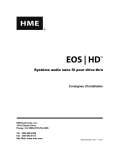
Lien public mis à jour
Le lien public vers votre chat a été mis à jour.
Caractéristiques clés
- Système audio sans fil pour drive-thru
- Configuration facile du poste de base
- Installation simple du casque
- Dépannage des interférences
- Paramètres réseau avancés
Questions fréquemment posées
Consultez la section 6.1 du manuel pour des instructions détaillées sur le changement de langue des casques.
Suivez les instructions de la section 3.1.3 du manuel pour enregistrer les casques sur le poste de base afin d'assurer une communication correcte.
La section 2.2.1 du manuel fournit des informations sur la prévention des interférences électriques. Assurez-vous que le câblage est en bon état et que la configuration des prises de terre est correcte.
Reportez-vous à la section 3.3.1 pour les instructions d'installation du microphone DM5.
Le temps de charge de la batterie est d'environ 2 heures et 5 minutes (2:5 heures).